
Thank you for purchasing the MSI® B550M-A PRO/ A520M-A PRO motherboard. This User Guide gives information about board layout, component overview, BIOS setup and software installation.
|
Contents |
|
|
SafetyInformation………………………………………………………………………………. |
2 |
|
Specifications……………………………………………………………………………………… |
3 |
|
RearI/OPanel…………………………………………………………………………………….. |
6 |
|
LAN Port LED Status Table…………………………………………………………………………….. |
6 |
|
OverviewofComponents……………………………………………………………………… |
7 |
|
CPU Socket…………………………………………………………………………………………………… |
8 |
|
DIMM Slots…………………………………………………………………………………………………… |
9 |
|
PCI_E1~2: PCIe Expansion Slots…………………………………………………………………….. |
9 |
|
M2_1: M.2 Slot…………………………………………………………………………………………….. |
10 |
|
SATA1~4: SATA 6Gb/s Connectors………………………………………………………………… |
10 |
|
JFP1, JFP2: Front Panel Connectors…………………………………………………………….. |
11 |
|
JAUD1: Front Audio Connector……………………………………………………………………… |
11 |
|
ATX_PWR1, CPU_PWR1: Power Connectors………………………………………………….. |
12 |
|
JUSB1, JUSB2: USB 2.0 Connectors……………………………………………………………… |
13 |
|
JUSB3: USB 3.2 Gen1 Connector…………………………………………………………………… |
13 |
|
CPU_FAN1, SYS_FAN1: Fan Connectors……………………………………………………….. |
14 |
|
JTPM1: TPM Module Connector……………………………………………………………………. |
14 |
|
JCI1: Chassis Intrusion Connector………………………………………………………………… |
15 |
|
JCOM1: Serial Port Connector………………………………………………………………………. |
15 |
|
JBAT1: Clear CMOS (Reset BIOS) Jumper……………………………………………………… |
16 |
|
EZ Debug LED…………………………………………………………………………………………….. |
16 |
|
UEFIBIOS…………………………………………………………………………………………. |
17 |
|
BIOS Setup…………………………………………………………………………………………………. |
18 |
|
Entering BIOS Setup……………………………………………………………………………………. |
18 |
|
Resetting BIOS……………………………………………………………………………………………. |
18 |
|
Updating BIOS…………………………………………………………………………………………….. |
19 |
|
InstallingOS,Drivers&Utilities………………………………………………………….. |
20 |
|
Installing Windows® 10………………………………………………………………………………… |
20 |
|
Installing Drivers…………………………………………………………………………………………. |
20 |
|
Installing Utilities………………………………………………………………………………………… |
20 |
Contents 1
SafetyInformation
∙∙ The components included in this package are prone to damage from electrostatic discharge (ESD). Please adhere to the following instructions to ensure successful computer assembly.
∙∙ Ensure that all components are securely connected. Loose connections may cause the computer to not recognize a component or fail to start.
∙∙ Hold the motherboard by the edges to avoid touching sensitive components. ∙∙ It is recommended to wear an electrostatic discharge (ESD) wrist strap when
handling the motherboard to prevent electrostatic damage. If an ESD wrist strap is not available, discharge yourself of static electricity by touching another metal object before handling the motherboard.
∙∙ Store the motherboard in an electrostatic shielding container or on an anti-static pad whenever the motherboard is not installed.
∙∙ Before turning on the computer, ensure that there are no loose screws or metal components on the motherboard or anywhere within the computer case.
∙∙ Do not boot the computer before installation is completed. This could cause permanent damage to the components as well as injury to the user.
∙∙ If you need help during any installation step, please consult a certified computer technician.
∙∙ Always turn off the power supply and unplug the power cord from the power outlet before installing or removing any computer component.
∙∙ Keep this user guide for future reference. ∙∙ Keep this motherboard away from humidity.
∙∙ Make sure that your electrical outlet provides the same voltage as is indicated on the PSU, before connecting the PSU to the electrical outlet.
∙∙ Place the power cord such a way that people can not step on it. Do not place anything over the power cord.
∙∙ All cautions and warnings on the motherboard should be noted.
∙∙ If any of the following situations arises, get the motherboard checked by service personnel:
▪▪Liquid has penetrated into the computer.
▪▪The motherboard has been exposed to moisture.
▪▪The motherboard does not work well or you can not get it work according to user guide.
▪▪The motherboard has been dropped and damaged. ▪▪The motherboard has obvious sign of breakage.
∙∙ Do not leave this motherboard in an environment above 60°C (140°F), it may damage the motherboard.
2 Safety Information

Specifications
|
CPU |
Support 3rd Gen AMD Ryzen™ Desktop Processors and AMD |
|
|
Ryzen™4000 G-Series Desktop Processors |
||
|
Chipset |
∙∙ AMD B550 Chipset (B550M-A PRO) |
|
|
∙∙ AMD A520 Chipset (A520M-A PRO) |
||
|
∙∙ 2x DDR4 memory slots, support up to 64GB* |
||
|
▪▪Supports DDR4 1866/ 2133/ 2400/ 2667/ 2800/ 2933/ |
||
|
3000/ 3066/ 3200 MHz by JEDEC |
||
|
▪▪Supports DDR4 2667/ 2800 /2933 /3000 /3066 /3200 |
||
|
/3466 /3600/ 3733 /3866 /4000 /4133 /4266 /4400/ 4600+ |
||
|
MHz by A-XMP OC MODE |
||
|
Memory |
▫▫1DPC 1R max speed 4600 MHz |
|
|
▫▫1DPC 2R max speed 3866 MHz |
||
|
∙∙ Dual channel memory architecture |
||
|
∙∙ Supports non-ECC UDIMM memory |
||
|
∙∙ Supports ECC UDIMM memory (non-ECC mode) |
||
|
∙∙ Supports un-buffered memory |
||
|
* Please refer www.msi.com for more information on |
||
|
compatible memory. |
||
|
∙∙ 1x PCIe 3.0 x1 slot |
||
|
Expansion Slots |
∙∙ 1x PCIe x16 slot |
|
|
▪▪B550M-A PRO supports PCIe 4.0/3.0* |
||
|
▪▪A520M-A PRO supports PCIe 3.0 |
||
|
* PCIe specifications may vary depending on the CPU |
||
|
installed. |
||
|
∙∙ 1x HDMI 2.1 port, supporting a maximum resolution of |
||
|
4096×2160 @60Hz*/** |
||
|
Onboard |
∙∙ 1x DVI-D port, supporting a maximum resolution of |
|
|
1920×1200 @60Hz* |
||
|
Graphics |
∙∙ Maximum shared memory of 16GB |
|
|
* Available for the processor with integrated graphics. |
||
|
** Graphics specifications may vary depending on the CPU |
||
|
installed. |
||
|
Audio |
Realtek® ALC892 Codec |
|
|
▪▪7.1-Channel High Definition Audio |
||
|
Continued on next page |
Specifications 3

|
Continued from previous page |
|
|
LAN |
∙∙ 1x Realtek® RTL8111H 1Gbps LAN controller |
|
AMD B550/A520 Chipset |
|
|
∙∙ 4x SATA 6Gb/s ports |
|
|
∙∙ 1x M.2 slot (Key M) (from AMD Processor) |
|
|
Storage |
▪▪B550M-A PRO supports PCIe 4.0/3.0* |
|
▪▪A520M-A PRO supports PCIe 3.0 |
|
|
▪▪Supports SATA 6Gb/s |
|
|
▪▪Supports 2242/ 2260/ 2280 storage devices |
|
|
* PCIe specifications may vary depending on the CPU |
|
|
installed. |
|
|
AMD B550/A520 Chipset |
|
|
▪▪2x USB 3.2 Gen 1 5Gbps ports are available through the |
|
|
USB |
internal USB 3.2 Gen 1 5Gbps connector |
|
▪▪6x USB 2.0 ports (2 Type-A ports on the back panel, 4 |
|
|
ports through the internal USB 2.0 connectors) |
|
|
AMD Processor |
|
|
▪▪4x USB 3.2 Gen 1 5Gbps Type-A ports on the back panel |
|
|
∙∙ 1x 24-pin ATX main power connector |
|
|
∙∙ 1x 4-pin ATX 12V power connector |
|
|
∙∙ 4x SATA 6Gb/s connectors |
|
|
∙∙ 1x M.2 slots (M-Key) |
|
|
∙∙ 1x USB 3.2 Gen 1 5Gbps connector (supports additional 2 |
|
|
USB 3.2 Gen 1 5Gbps ports) |
|
|
Internal |
∙∙ 2x USB 2.0 connectors (supports additional 4 USB 2.0 ports) |
|
Connectors |
∙∙ 1x 4-pin CPU fan connector |
|
∙∙ 1x 4-pin system fan connector |
|
|
∙∙ 1x Front panel audio connector |
|
|
∙∙ 2x System panel connectors |
|
|
∙∙ 1x Chassis Intrusion connector |
|
|
∙∙ 1x TPM module connector |
|
|
∙∙ 1x Clear CMOS jumper |
|
|
Continued on next page |
4 Specifications

|
Continued from previous page |
|||
|
∙∙ 1x HDMI port |
|||
|
∙∙ 1x DVI-D port |
|||
|
Back Panel |
∙∙ 1x PS/2 mouse port |
||
|
∙∙ 1x PS/2 keyboard port |
|||
|
Connectors |
∙∙ 4x USB 3.2 Gen 1 5Gbps Type-A ports |
||
|
∙∙ 2x USB 2.0 Type-A ports |
|||
|
∙∙ 1x LAN (RJ45) port |
|||
|
∙∙ 3x audio jacks |
|||
|
I/O Controller |
NUVOTON NCT6687-R Controller Chip |
||
|
Hardware |
∙∙ CPU/ System/ Chipset temperature detection |
||
|
∙∙ CPU/ System fan speed detection |
|||
|
Monitor |
|||
|
∙∙ CPU/ System fan speed control |
|||
|
Form Factor |
∙∙ mATX Form Factor |
||
|
∙∙ 9.3 in. x 7.9 in. (23.6 cm x 20 cm) |
|||
|
∙∙ 1x 256 Mb flash |
|||
|
BIOS Features |
∙∙ UEFI AMI BIOS |
||
|
∙∙ ACPI 6.0, SMBIOS 2.8 |
|||
|
∙∙ Multi-language |
|||
|
∙∙ Drivers |
|||
|
Software |
∙∙ DRAGON CENTER |
||
|
∙∙ CPU-Z MSI GAMING |
|||
|
∙∙ Google Chrome™, Google Toolbar, Google Drive |
|||
|
∙∙ Norton™ Internet Security Solution |
|||
|
∙∙ User Scenario |
|||
|
∙∙ Hardware Monitor |
|||
|
Dragon Center |
∙∙ True Color |
||
|
∙∙ Live Update |
|||
|
Features |
Please refer to http:// |
||
|
∙∙ Speed Up |
|||
|
∙∙ Smart Tool |
download.msi.com/manual/ |
||
|
mb/DRAGONCENTER2.pdf for |
|||
|
∙∙ Super Charger |
more details. |
Specifications 5
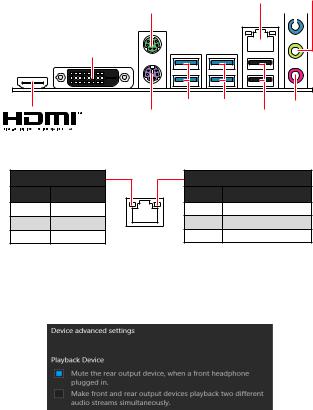
|
RearI/OPanel |
LAN |
Line-out |
|||
|
PS/2 Mouse |
Line |
-in |
|||
|
PS/2 Keyboard |
Mic in |
|||||
|
USB 3.2 |
Gen 1 |
|||||
|
USB 2.0 Type-A |
||||||
|
(5Gbps) Type-A |
LANPortLEDStatusTable
Link/ Activity LED
Status Description
|
Off |
No link |
|
Yellow |
Linked |
|
Blinking |
Data activity |
Speed LED
Status Description
|
Off |
10 Mbps connection |
|
Green |
100 Mbps connection |
|
Orange |
1 Gbps connection |
Audio7.1-channelConfiguration
To configure 7.1-channel audio, you have to connect front audio I/O module to JAUD1 connector and follow the below steps.
1. Click on the Realtek HD Audio Manager > Advanced Settings to open the dialog below.
2. Select Mute the rear output device, when a front headphone plugged in.
3. Plug your speakers to audio jacks on rear and front I/O panel. When you plug into a device at an audio jack, a dialogue window will pop up asking you which device is current connected.
6 Rear I/O Panel

OverviewofComponents
|
CPU_PWR1 |
Processor Socket CPU_FAN1 |
|
SYS_FAN1 |
DIMMA1 |
|
DIMMB1 |
|
|
50.89mm* |
 ATX_PWR1
ATX_PWR1
|
PCI_E1 |
SATA4 |
||||||||||||||||||||||||||||||||||||||||||||||||||
|
JTPM1 |
SATA3 |
||||||||||||||||||||||||||||||||||||||||||||||||||
|
M2_1 |
|||||||||||||||||||||||||||||||||||||||||||||||||||
|
PCI_E2 |
JFP2 |
||||||||||||||||||||||||||||||||||||||||||||||||||
|
JAUD1 |
JFP1 |
||||||||||||||||||||||||||||||||||||||||||||||||||
|
JCOM1 |
SATA2 |
||||||||||||||||||||||||||||||||||||||||||||||||||
|
JCI1 |
SATA1 |
||||||||||||||||||||||||||||||||||||||||||||||||||
|
JUSB3 |
|||||||||||||||||||||||||||||||||||||||||||||||||||
|
JUSB1 |
|||||||||||||||||||||||||||||||||||||||||||||||||||
|
JBAT1 |
|||||||||||||||||||||||||||||||||||||||||||||||||||
|
JUSB2 |
* Distance from the center of the CPU to the nearest DIMM slot.
Overview of Components 7

CPUSocket
Please install the CPU into the CPU socket as shown below.
4
5

3
Important
∙∙ Always unplug the power cord from the power outlet before installing or removing the CPU.
∙∙ Please retain the CPU protective cap after installing the processor. MSI will deal with Return Merchandise Authorization (RMA) requests if only the motherboard comes with the protective cap on the CPU socket.
∙∙ When installing a CPU, always remember to install a CPU heatsink. A CPU heatsink is necessary to prevent overheating and maintain system stability.
∙∙ Confirm that the CPU heatsink has formed a tight seal with the CPU before booting your system.
∙∙ Overheating can seriously damage the CPU and motherboard. Always make sure the cooling fans work properly to protect the CPU from overheating. Be sure to apply an even layer of thermal paste (or thermal tape) between the CPU and the heatsink to enhance heat dissipation.
∙∙ If you purchased a separate CPU and heatsink/ cooler, Please refer to the documentation in the heatsink/ cooler package for more details about installation.
8 Overview of Components

DIMMSlots
Please install the memory module into the DIMM slot as shown below.
|
1 |
3 |
2 |
|
2 |
||
|
∙∙ |
1 |
3 |
|
Important |
||
|
Due to chipset resource usage, the available capacity of memory will be a little less |
||
|
than the amount of installed. |
||
|
∙∙ Please note that the maximum capacity of addressable memory is 4GB or less |
||
|
for 32-bit Windows OS due to the memory address limitation. Therefore, we recom- |
||
|
mended that you to install 64-bit Windows OS if you want to install more than 4GB |
||
|
memory on the motherboard. |
PCI_E1~2:PCIeExpansionSlots
PCI_E1: PCIe 3.0 x1 (PCH)
 PCI_E2: PCIe 4.0/ 3.0 x16 (CPU)
PCI_E2: PCIe 4.0/ 3.0 x16 (CPU)
Important
∙∙ If you install a large and heavy graphics card, you need to use a tool such as MSI Gaming Series Graphics Card Bolster to support its weight to prevent deformation of the slot.
∙∙ When adding or removing expansion cards, always turn off the power supply and unplug the power supply power cable from the power outlet. Read the expansion card’s documentation to check for any necessary additional hardware or software changes.
Overview of Components 9
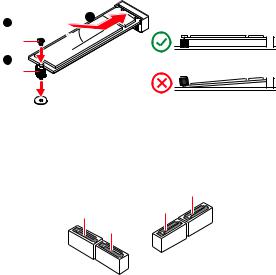
M2_1:M.2Slot
Please install the M.2 device into the M.2 slot as shown below.
|
3 |
2 |
|
Supplied |
30º |
|
M.2 screw |
|
|
1 |
|
|
Standoff |
SATA1~4:SATA6Gb/sConnectors
These connectors are SATA 6Gb/s interface ports. Each connector can connect to one SATA device.
SATA4
Important
∙∙ Please do not fold the SATA cable at a 90-degree angle. Data loss may result during transmission otherwise.
∙∙ SATA cables have identical plugs on either sides of the cable. However, it is recommended that the flat connector be connected to the motherboard for space saving purposes.
10 Overview of Components
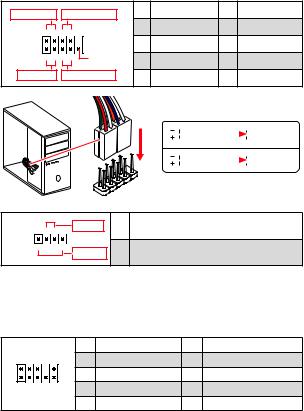
JFP1,JFP2:FrontPanelConnectors
These connectors connect to the switches and LEDs on the front panel.
|
Power LED |
Power Switch |
1 |
HDD LED + |
2 |
Power LED + |
|
|
+ — —+ |
3 |
HDD LED — |
4 |
Power LED — |
||
|
2 |
10 |
5 |
Reset Switch |
6 |
Power Switch |
|
|
1+—+ |
9Reserved |
7 |
Reset Switch |
8 |
Power Switch |
|
|
HDD LED |
Reset Switch |
9 |
Reserved |
10 |
No Pin |
|
HDDLED |
RESETSW |
||||
|
JFP1 |
|||||
|
JFP2 |
+ — |
Buzzer |
1 |
||
|
— |
+ |
||||
|
1 |
Speaker |
3 |
|||
|
HDD LED |
HDD LED — |
||||||
|
HDD LED + |
|||||||
|
POWER LED — |
|||||||
|
POWER LED |
POWER LED + |
||||||
|
Speaker — |
2 |
Buzzer + |
|
Buzzer — |
4 |
Speaker + |
JAUD1:FrontAudioConnector
This connector allow you to connect audio jacks on the front panel.
|
2 |
10 |
1 |
MIC L |
2 |
Ground |
|
3 |
MIC R |
4 |
NC |
||
|
1 |
9 |
5 |
Head Phone R |
6 |
MIC Detection |
|
7 |
SENSE_SEND |
8 |
No Pin |
||
|
9 |
Head Phone L |
10 |
Head Phone Detection |
Overview of Components 11

ATX_PWR1,CPU_PWR1:PowerConnectors
These connectors allow you to connect an ATX power supply.
|
1 |
+3.3V |
13 |
+3.3V |
|||||||||||
|
2 |
+3.3V |
14 |
-12V |
|||||||||||
|
12 |
24 |
3 |
Ground |
15 |
Ground |
|||||||||
|
4 |
+5V |
16 |
PS-ON# |
|||||||||||
|
5 |
Ground |
17 |
Ground |
|||||||||||
|
ATX_PWR1 |
6 |
+5V |
18 |
Ground |
||||||||||
|
7 |
Ground |
19 |
Ground |
|||||||||||
|
8 |
PWR OK |
20 |
Res |
|||||||||||
|
1 |
13 |
9 |
5VSB |
21 |
+5V |
|||||||||
|
10 |
+12V |
22 |
+5V |
|||||||||||
|
11 |
+12V |
23 |
+5V |
|||||||||||
|
12 |
+3.3V |
24 |
Ground |
|||||||||||
|
4 |
3 |
1 |
Ground |
3 |
+12V |
|||||||||
|
2 |
1 |
CPU_PWR1 |
2 |
Ground |
4 |
+12V |
Important
Make sure that all the power cables are securely connected to a proper ATX power supply to ensure stable operation of the motherboard.
12 Overview of Components

JUSB1,JUSB2:USB2.0Connectors
These connectors allow you to connect USB 2.0 ports on the front panel.
|
2 |
10 |
1 |
VCC |
2 |
VCC |
||||||
|
3 |
USB0- |
4 |
USB1- |
||||||||
|
5 |
USB0+ |
6 |
USB1+ |
||||||||
|
1 |
9 |
7 |
Ground |
8 |
Ground |
||||||
|
9 |
No Pin |
10 |
NC |
||||||||
|
∙∙ |
|||||||||||
|
Important |
|||||||||||
|
Note that the VCC and Ground pins must be connected correctly to avoid possible |
|||||||||||
|
damage. |
|||||||||||
|
∙∙ In order to recharge your iPad,iPhone and iPod through USB ports, please install |
|||||||||||
|
MSI® SUPER CHARGER software. |
JUSB3:USB3.2Gen1Connector
These connectors allow you to connect USB 3.2 Gen1 ports on the front panel.
|
1 |
Power |
11 |
USB2.0+ |
||||||
|
2 |
USB3_RX_DN |
12 |
USB2.0- |
||||||
|
3 |
USB3_RX_DP |
13 |
Ground |
||||||
|
1 |
10 |
4 |
Ground |
14 |
USB3_TX_C_DP |
||||
|
5 |
USB3_TX_C_DN |
15 |
USB3_TX_C_DN |
||||||
|
6 |
USB3_TX_C_DP |
16 |
Ground |
||||||
|
20 |
11 |
||||||||
|
7 |
Ground |
17 |
USB3_RX_DP |
||||||
|
8 |
USB2.0- |
18 |
USB3_RX_DN |
||||||
|
9 |
USB2.0+ |
19 |
Power |
||||||
|
10 |
NC |
20 |
No Pin |
||||||
|
Important |
|||||||||
|
Note that the Power and Ground pins must be connected correctly to avoid possible |
|||||||||
|
damage. |
Overview of Components 13

CPU_FAN1,SYS_FAN1:FanConnectors
PWM Mode fan connectors provide constant 12V output and adjust fan speed with speed control signal. When you plug a 3-pin (Non-PWM) fan to a fan connector in PWM mode, the fan speed will always maintain at 100%, which might create a lot of noise.
|
Connector |
Default fan |
Max. current |
Max. |
|||||||||||||||||||
|
mode |
power |
|||||||||||||||||||||
|
CPU_FAN1 |
PWM mode |
1A |
12W |
|||||||||||||||||||
|
SYS_FAN1 |
PWM mode |
1A |
12W |
|||||||||||||||||||
|
1 |
PWM Mode pin definition |
1 |
DC Mode pin definition |
|||||||||||||||||||
|
1 |
Ground |
2 |
+12V |
1 |
Ground |
2 |
Voltage Control |
|||||||||||||||
|
3 |
Sense |
4 |
Speed Control Signal |
3 |
Sense |
4 |
NC |
|||||||||||||||
|
Important |
||||||||||||||||||||||
|
You can adjust fan speed in BIOS > Hardware Monitor. |
JTPM1:TPMModuleConnector
This connector is for TPM (Trusted Platform Module). Please refer to the TPM security platform manual for more details and usages.
|
1 |
SPI Power |
2 |
SPI Chip Select |
||
|
2 |
12 |
3 |
Master In Slave Out (SPI |
4 |
Master In Slave In (SPI |
|
Data) |
Data) |
||||
|
1 |
11 |
5 |
Reserved |
6 |
SPI Clock |
|
7 |
Ground |
8 |
SPI Reset |
||
|
9 |
Reserved |
10 |
No Pin |
||
|
11 |
Reserved |
12 |
Interrupt Request |
14 Overview of Components

JCI1:ChassisIntrusionConnector
This connector allows you to connect the chassis intrusion switch cable.
|
Normal |
Trigger the chassis |
|
(default) |
intrusion event |
Usingchassisintrusiondetector
1. Connect the JCI1 connector to the chassis intrusion switch/ sensor on the chassis.
2. Close the chassis cover.
3. Go to BIOS > SETTINGS > Security > Chassis Intrusion Configuration. 4. Set Chassis Intrusion to Enabled.
5. Press F10 to save and exit and then press the Enter key to select Yes.
6. Once the chassis cover is opened again, a warning message will be displayed on screen when the computer is turned on.
Resettingthechassisintrusionwarning
1. Go to BIOS > SETTINGS > Security > Chassis Intrusion Configuration. 2. Set Chassis Intrusion to Reset.
3. Press F10 to save and exit and then press the Enter key to select Yes.
JCOM1:SerialPortConnector
This connector allows you to connect the optional serial port with bracket.
|
2 |
10 |
1 |
DCD |
2 |
SIN |
|
3 |
SOUT |
4 |
DTR |
||
|
1 |
9 |
5 |
Ground |
6 |
DSR |
|
7 |
RTS |
8 |
CTS |
||
|
9 |
RI |
10 |
No Pin |
Overview of Components 15

JBAT1:ClearCMOS(ResetBIOS)Jumper
There is CMOS memory onboard that is external powered from a battery located on the motherboard to save system configuration data. If you want to clear the system configuration, set the jumpers to clear the CMOS memory.
|
Keep Data |
Clear CMOS/ Reset |
|
(default) |
BIOS |
ResettingBIOStodefaultvalues
1. Power off the computer and unplug the power cord.
2. Use a jumper cap to short JBAT1 for about 5-10 seconds. 3. Remove the jumper cap from JBAT1.
4. Plug the power cord and power on the computer.
EZDebugLED
These LEDs indicate the status of the motherboard.
CPU — indicates CPU is not detected or fail.
DRAM — indicates DRAM is not detected or fail.
VGA — indicates GPU is not detected or fail.

 BOOT — indicates booting device is not detected or fail.
BOOT — indicates booting device is not detected or fail.
16 Overview of Components
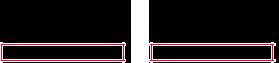
UEFIBIOS
MSI UEFI BIOS is compatible with UEFI (Unified Extensible Firmware Interface) architecture. UEFI has many new functions and advantages that traditional BIOS cannot achieve, and it will completely replace BIOS in the future. The MSI UEFI BIOS uses UEFI as the default boot mode to take full advantage of the new chipset’s capabilities. However, it still has a CSM (Compatibility Support Module) mode to be compatible with older devices. That allows you to replace legacy devices with UEFI compatible devices during the transition.
Important
The term BIOS in this user guide refers to UEFI BIOS unless otherwise noted.
UEFIadvantages
∙∙ Fast booting — UEFI can directly boot the operating system and save the BIOS selftest process. And also eliminates the time to switch to CSM mode during POST.
∙∙ Supports for hard drive partitions larger than 2 TB.
∙∙ Supports more than 4 primary partitions with a GUID Partition Table (GPT). ∙∙ Supports unlimited number of partitions.
∙∙ Supports full capabilities of new devices — new devices may not provide backward compatibility.
∙∙ Supports secure startup — UEFI can check the validity of the operating system to ensure that no malware tampers with the startup process.
IncompatibleUEFIcases
∙∙32-bit Windows operating system — this motherboard supports only 64-bit Windows 10 operating system.
∙∙Older graphics card — the system will detect your graphics card. When display a warning message There is no GOP (Graphics Output protocol) support detected in this graphics card.
Important
We recommend that you to use a GOP/ UEFI compatible graphics card.
HowtochecktheBIOSmode?
After entering the BIOS, find the BIOS Mode at the top of the screen.
CPU Temperature:
Motherboard Temperature:
VCore:
DDR Voltage:
BIOS Mode: UEFI/CSM
UEFI boot mode
CPU Temperature:
Motherboard Temperature:
VCore:
DDR Voltage:
BIOS Mode: UEFI/CSM
CSM boot mode
UEFI BIOS 17
BIOSSetup
The default settings offer the optimal performance for system stability in normal conditions. You should always keep the default settings to avoid possible system damage or failure booting unless you are familiar with BIOS.
Important
∙∙ BIOS items are continuous update for better system performance. Therefore, the description may be slightly different from the latest BIOS and should be held for reference only. You could also refer to the HELP information panel for BIOS item description.
∙∙ The BIOS items will vary with the processor.
EnteringBIOSSetup
Press Delete key, when the Press DEL key to enter Setup Menu, F11 to enter Boot Menu message appears on the screen during the boot process.
Functionkey
F1: General Help
F2: Add/ Remove a favorite item
F3: Enter Favorites menu
F4: Enter CPU Specifications menu
F5: Enter Memory-Z menu
F6: Load optimized defaults
F7: Switch between Advanced mode and EZ mode
F8: Load Overclocking Profile
F9: Save Overclocking Profile
F10: Save Change and Reset*
F12: Take a screenshot and save it to USB flash drive (FAT/ FAT32 format only). Ctrl+F: Enter Search page
* When you press F10, a confirmation window appears and it provides the modification information. Select between Yes or No to confirm your choice.
ResettingBIOS
You might need to restore the default BIOS setting to solve certain problems. There are several ways to reset BIOS:
∙∙ Go to BIOS and press F6 to load optimized defaults. ∙∙ Short the Clear CMOS jumper on the motherboard.
Important
Please refer to the Clear CMOS jumper section for resetting BIOS.
18 UEFI BIOS
UpdatingBIOS
UpdatingBIOSwithM-FLASH
Before updating:
Please download the latest BIOS file that matches your motherboard model from MSI website. And then save the BIOS file into the USB flash drive.
Updating BIOS:
1. Insert the USB flash drive that contains the update file into the USB port. 2. Please refer the following methods to enter flash mode.
▪▪Reboot and press Ctrl + F5 key during POST and click on Yes to reboot the system.
▪▪Reboot and press Del key during POST to enter BIOS. Click the M-FLASH button and click on Yes to reboot the system.
3. Select a BIOS file to perform the BIOS update process. 4. When prompted click on Yes to start recovering BIOS.
5. After the flashing process is 100% completed, the system will reboot automatically.
UpdatingtheBIOSwithDragonCenter
Before updating:
Make sure the LAN driver is already installed and the internet connection is set properly.
Updating BIOS:
1. Install and launch MSI DRAGON CENTER and go to Support page. 2. Select Live Update and click on Advance button.
3. Click on Scan button to search the latest BIOS file.
4. Select the BIOS file and click on Download icon to download and install the latest BIOS file.
5. Click Next and choose In Windows mode. And then click Next and Start to start updating BIOS.
6. After the flashing process is 100% completed, the system will restart automatically.
UEFI BIOS 19
InstallingOS,Drivers&Utilities
Please download and update the latest utilities and drivers at www.msi.com
InstallingWindows®10
1. Power on the computer.
2. Insert the Windows® 10 installation disc/USB into your computer. 3. Press the Restart button on the computer case.
4. Press F11 key during the computer POST (Power-On Self Test) to get into Boot Menu.
5. Select the Windows® 10 installation disc/USB from the Boot Menu.
6. Press any key when screen shows Press any key to boot from CD or DVD…
message.
7. Follow the instructions on the screen to install Windows® 10.
InstallingDrivers
1. Start up your computer in Windows® 10.
2. Insert MSI® Driver Disc into your optical drive.
3. Click the Select to choose what happens with this disc pop-up notification, then select Run DVDSetup.exe to open the installer. If you turn off the AutoPlay feature from the Windows Control Panel, you can still manually execute the DVDSetup.exe from the root path of the MSI Driver Disc.
4. The installer will find and list all necessary drivers in the Drivers/Software tab. 5. Click the Install button in the lower-right corner of the window.
6. The drivers installation will then be in progress, after it has finished it will prompt you to restart.
7. Click OK button to finish.
8. Restart your computer.
InstallingUtilities
Before you install utilities, you must complete drivers installation. 1. Open the installer as described above.
2. Click the Utilities tab.
3. Select the utilities you want to install.
4. Click the Install button in the lower-right corner of the window.
5. The utilities installation will then be in progress, after it has finished it will prompt you to restart.
6. Click OK button to finish.
7. Restart your computer.
20 Installing OS, Drivers & Utilities

MSI® B550M-A PRO/ A520M-A PRO. , , BIOS .
|
…………………………………………………………………………………………….. |
2 |
|
……………………………………………………………………………………………………. |
3 |
|
I/O ………………………………………………………………………………………… |
6 |
|
LAN LED …………………………………………………………………………………. |
6 |
|
………………………………………………………………………………………….. |
7 |
|
CPU ………………………………………………………………………………………………………. |
8 |
|
DIMM …………………………………………………………………………………………………….. |
9 |
|
PCI_E1~2: PCIe ……………………………………………………………………………….. |
9 |
|
M2_1: M.2 ……………………………………………………………………………………………. |
10 |
|
SATA1~4: SATA 6Gb/s ………………………………………………………………………… |
10 |
|
JFP1, JFP2: …………………………………………………………………………. |
11 |
|
JAUD1: …………………………………………………………………………….. |
11 |
|
ATX_PWR1, CPU_PWR1: ……………………………………………………………… |
12 |
|
JUSB1, JUSB2: USB 2.0 ……………………………………………………………………… |
13 |
|
JUSB3: USB 3.2 Gen1 …………………………………………………………………………. |
13 |
|
CPU_FAN1, SYS_FAN1: ………………………………………………………………….. |
14 |
|
JTPM1: TPM ………………………………………………………………………………. |
14 |
|
JCI1: …………………………………………………………………………………… |
15 |
|
JCOM1: ……………………………………………………………………………. |
15 |
|
JBAT1: CMOS (Reset BIOS) ………………………………………………………….. |
16 |
|
EZ LED……………………………………………………………………………………………… |
16 |
|
UEFIBIOS…………………………………………………………………………………………. |
17 |
|
BIOS ( ) …………………………………………………………………………………….. |
18 |
|
BIOS ……………………………………………………………………………………………………. |
18 |
|
BIOS ……………………………………………………………………………………………………. |
18 |
|
BIOS( ) ……………………………………………………………………………….. |
19 |
|
OS, & …………………………………………………………. |
20 |
|
Windows® 10 ……………………………………………………………………………………. |
20 |
|
…………………………………………………………………………………………. |
20 |
|
…………………………………………………………………………………………. |
20 |
1
∙∙ (ESD).
∙∙ . ,.
∙∙ .
∙∙ ESD. ESD ,.
∙∙ .
∙∙ .
∙∙ . ,.
∙∙ .
∙∙ .
∙∙ . ∙∙ .
∙∙ PSU PSU.
∙∙ . . ∙∙ .
∙∙ , . ▪▪ .
▪▪ .
▪▪ . ▪▪ .
▪▪ .
∙∙ 60°C(140°F) . .
2

|
CPU |
3 AMD Ryzen™ AMD Ryzen™4000 G- |
|
∙∙ AMD B550 (B550M-A PRO) |
|
|
∙∙ AMD A520 (A520M-A PRO) |
|
|
∙∙ DDR4 2 , 64GB* |
|
|
▪▪DDR4 1866/ 2133/ 2400/ 2667/ 2800/ 2933/ 3000/ 3066/ |
|
|
3200 MHz (by JEDEC) |
|
|
▪▪DDR4 2667/ 2800 /2933 /3000 /3066 /3200 /3466 /3600/ |
|
|
3733 /3866 /4000 /4133 /4266 /4400/ 4600+ MHz (by A-XMP |
|
|
OC ) |
|
|
▫▫1DPC 1R 4600 MHz |
|
|
▫▫1DPC 2R 3866 MHz |
|
|
∙∙ |
|
|
∙∙ non-ECC UDIMM |
|
|
∙∙ ECC UDIMM (non-ECC ) |
|
|
∙∙ un-buffered |
|
|
* http://www.msi.com |
|
|
. |
|
|
∙∙ PCIe 3.0 x1 1 |
|
|
∙∙ PCIe x16 1 |
|
|
▪▪B550M-A PRO PCIe 4.0/3.0 * |
|
|
▪▪A520M-A PRO PCIe 3.0 |
|
|
* . |
|
|
∙∙ HDMI 2.1 1 , 4096×2160 @60Hz */** |
|
|
∙∙ DVI-D 1 , 1920×1200 @60Hz * |
|
|
∙∙ 16 GB |
|
|
* . |
|
|
** CPU . |
|
|
Realtek® ALC892 |
|
|
▪▪7.1- HD |
|
|
LAN |
∙∙ Realtek® RTL8111H 1Gbps LAN 1 |
3

|
AMD B550/A520 |
|
|
∙∙ SATA 6Gb/s 4 |
|
|
∙∙ M.2 1 (Key M) (AMD ) |
|
|
▪▪B550M-A PRO PCIe 4.0/3.0 * |
|
|
▪▪A520M-A PRO PCIe 3.0 |
|
|
▪▪SATA 6Gb/s |
|
|
▪▪2242/ 2260/ 2280 |
|
|
* . |
|
|
AMD B550/A520 |
|
|
▪▪USB 3.2 Gen 1 5Gbps USB 3.2 Gen 1 5Gbps |
|
|
USB |
2 |
|
▪▪USB 2.0 6 ( A 2 , USB 2.0 |
|
|
4 ) |
|
|
AMD |
|
|
▪▪USB 3.2 Gen 1 5Gbps A 4 |
|
|
∙∙ 24 ATX 1 |
|
|
∙∙ 4 ATX 12V 1 |
|
|
∙∙ SATA 6Gb/s 4 |
|
|
∙∙ M.2 1 (M-Key) |
|
|
∙∙ USB 3.2 Gen 1 5Gbps 1 ( USB 3.2 Gen 1 5Gbps 2 |
|
|
) |
|
|
∙∙ USB 2.0 2 ( USB 2.0 4 ) |
|
|
∙∙ 4 CPU 1 |
|
|
∙∙ 4 1 |
|
|
∙∙ 1 |
|
|
∙∙ 2 |
|
|
∙∙ 1 |
|
|
∙∙ TPM 1 |
|
|
∙∙ CMOS 1 |
|
4
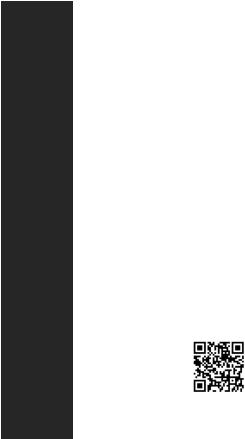
|
∙∙ HDMI 1 |
||
|
∙∙ DVI-D 1 |
||
|
∙∙ PS/2 1 |
||
|
∙∙ PS/2 1 |
||
|
∙∙ USB 3.2 Gen1 5Gbps A 4 |
||
|
∙∙ USB 2.0 A 2 |
||
|
∙∙ LAN(RJ45) 1 |
||
|
∙∙ 3 |
||
|
I/O |
NUVOTON NCT6687-R |
|
|
∙∙ CPU/ / |
||
|
∙∙ CPU/ / |
||
|
∙∙ CPU/ / |
||
|
∙∙ mATX |
||
|
∙∙ 9.3 in. x 7.9 in. (23.6 cm x 20 cm) |
||
|
∙∙ 256 Mb 1 |
||
|
BIOS |
∙∙ UEFI AMI BIOS |
|
|
∙∙ ACPI 6.0, SMBIOS 2.8 |
||
|
∙∙ |
||
|
∙∙ |
||
|
∙∙ |
||
|
∙∙ CPU-Z MSI |
||
|
∙∙ : , , |
||
|
∙∙ ™ |
||
|
∙∙ |
||
|
∙∙ |
||
|
∙∙ True Color |
||
|
∙∙ |
http:// |
|
|
∙∙ |
||
|
∙∙ |
download.msi.com/manual/ |
|
|
mb/DRAGONCENTER2.pdf |
||
|
∙∙ |
. |
5

|
I/O |
LAN |
|||||
|
PS/2 |
||||||
|
PS/2 |
|||||||||||||||
|
USB 3.2 |
Gen 1 |
||||||||||||||
|
USB 2.0 A |
|||||||||||||||
|
LAN LED |
(5Gbps) A |
||||||||||||||
|
/ LED |
LED |
||||||||||||||
|
LAN |
10 Mbps |
||||||||||||||
|
. |
. |
||||||||||||||
|
LAN |
100 Mbps |
||||||||||||||
|
. |
. |
||||||||||||||
|
LAN |
|||||||||||||||
|
1 Gbps |
|||||||||||||||
|
. |
. |
7.1-
7.1 I/O JAUD1 ..
1. Realtek HD Audio Manager > Advanced Settings( ).
2. Mute the rear output device, when a front headphone plugged in () .
3. I/O ..
6 I/O
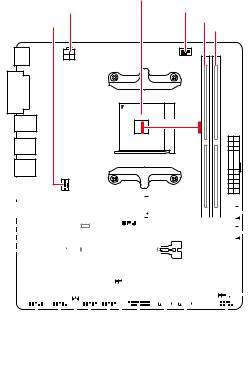
|
CPU_PWR1 |
|
|
CPU_FAN1 |
|
|
SYS_FAN1 |
DIMMA1 |
|
DIMMB1 |
|
|
50.89mm* |
 ATX_PWR1
ATX_PWR1
|
PCI_E1 |
SATA4 |
||||||||||||||||||||||||||||||||||||||||||||||||||
|
JTPM1 |
SATA3 |
||||||||||||||||||||||||||||||||||||||||||||||||||
|
M2_1 |
|||||||||||||||||||||||||||||||||||||||||||||||||||
|
PCI_E2 |
JFP2 |
||||||||||||||||||||||||||||||||||||||||||||||||||
|
JAUD1 |
JFP1 |
||||||||||||||||||||||||||||||||||||||||||||||||||
|
JCOM1 |
SATA2 |
||||||||||||||||||||||||||||||||||||||||||||||||||
|
JCI1 |
SATA1 |
||||||||||||||||||||||||||||||||||||||||||||||||||
|
JUSB3 |
|||||||||||||||||||||||||||||||||||||||||||||||||||
|
JUSB1 |
|||||||||||||||||||||||||||||||||||||||||||||||||||
|
JBAT1 |
|||||||||||||||||||||||||||||||||||||||||||||||||||
|
JUSB2 |
* CPU DIMM .
7

CPU
CPU CPU .
4
∙∙ CPU .
∙∙ ,CPU . CPUMSI (RMA) .
∙∙ CPU ,CPU .CPU.
∙∙ CPU .
∙∙ CPU CPU. CPU( ) .
∙∙ CPU , CPU.
∙∙ CPU / , /.
8
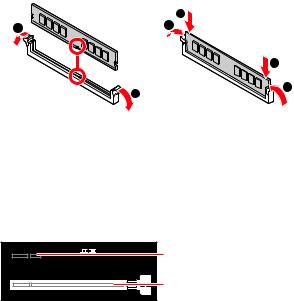
DIMM
DIMM .
|
1 |
3 |
2 |
|
2 |
||
|
1 |
3 |
|
|
∙∙ |
||
|
. |
||
|
∙∙ 4GB 32- (Windows OS) |
||
|
. 4GB 64- |
||
|
Windows OS . |
PCI_E1~2:PCIe
PCI_E1: PCIe 3.0 x1 (PCH)
PCI_E2: PCIe 4.0/ 3.0 x16 (CPU)
∙∙ ,MSI.
∙∙ . .
9

M2_1:M.2
M.2 M.2 .
1
SATA1~4:SATA6Gb/s
SATA 6Gb/s . SATA.
SATA4
∙∙ SATA 90 . , . ∙∙ SATA ..
10

JFP1,JFP2:
LED .
|
LED |
1 |
HDD LED + |
2 |
Power LED + |
||
|
+ — —+ |
3 |
HDD LED — |
4 |
Power LED — |
||
|
2 |
10 |
5 |
Reset Switch |
6 |
Power Switch |
|
|
1+—+ |
9Reserved |
7 |
Reset Switch |
8 |
Power Switch |
|
|
HDD LED |
9 |
Reserved |
10 |
No Pin |
JFP2
|
HDDLED |
RESETSW |
|
JFP1 |
|
|
Buzzer |
1 |
|
Speaker |
3 |
|
HDD LED |
HDD LED — |
||||||
|
HDD LED + |
|||||||
|
POWER LED — |
|||||||
|
POWER LED |
POWER LED + |
||||||
|
Speaker — |
2 |
Buzzer + |
|
Buzzer — |
4 |
Speaker + |
JAUD1:
.
|
2 |
10 |
1 |
MIC L |
2 |
Ground |
|
3 |
MIC R |
4 |
NC |
||
|
1 |
9 |
5 |
Head Phone R |
6 |
MIC Detection |
|
7 |
SENSE_SEND |
8 |
No Pin |
||
|
9 |
Head Phone L |
10 |
Head Phone Detection |
11

ATX_PWR1,CPU_PWR1:
ATX .
|
1 |
+3.3V |
13 |
+3.3V |
|||||||||||
|
2 |
+3.3V |
14 |
-12V |
|||||||||||
|
12 |
24 |
3 |
Ground |
15 |
Ground |
|||||||||
|
4 |
+5V |
16 |
PS-ON# |
|||||||||||
|
5 |
Ground |
17 |
Ground |
|||||||||||
|
ATX_PWR1 |
6 |
+5V |
18 |
Ground |
||||||||||
|
7 |
Ground |
19 |
Ground |
|||||||||||
|
8 |
PWR OK |
20 |
Res |
|||||||||||
|
1 |
13 |
9 |
5VSB |
21 |
+5V |
|||||||||
|
10 |
+12V |
22 |
+5V |
|||||||||||
|
11 |
+12V |
23 |
+5V |
|||||||||||
|
12 |
+3.3V |
24 |
Ground |
|||||||||||
|
4 |
3 |
1 |
Ground |
3 |
+12V |
|||||||||
|
2 |
1 |
CPU_PWR1 |
2 |
Ground |
4 |
+12V |
ATX .
12

JUSB1,JUSB2:USB2.0
USB 2.0 .
|
2 |
10 |
1 |
VCC |
2 |
VCC |
||||||||
|
3 |
USB0- |
4 |
USB1- |
||||||||||
|
5 |
USB0+ |
6 |
USB1+ |
||||||||||
|
1 |
9 |
7 |
Ground |
8 |
Ground |
||||||||
|
9 |
No Pin |
10 |
NC |
||||||||||
|
∙∙ |
|||||||||||||
|
VCC . |
|||||||||||||
|
∙∙ USB iPad,iPhone iPod MSI® |
|||||||||||||
|
. |
JUSB3:USB3.2Gen1
USB 3.2 Gen1 .
|
1 |
Power |
11 |
USB2.0+ |
|||||||
|
2 |
USB3_RX_DN |
12 |
USB2.0- |
|||||||
|
3 |
USB3_RX_DP |
13 |
Ground |
|||||||
|
1 |
10 |
4 |
Ground |
14 |
USB3_TX_C_DP |
|||||
|
5 |
USB3_TX_C_DN |
15 |
USB3_TX_C_DN |
|||||||
|
6 |
USB3_TX_C_DP |
16 |
Ground |
|||||||
|
20 |
11 |
|||||||||
|
7 |
Ground |
17 |
USB3_RX_DP |
|||||||
|
8 |
USB2.0- |
18 |
USB3_RX_DN |
|||||||
|
9 |
USB2.0+ |
19 |
Power |
|||||||
|
10 |
NC |
20 |
No Pin |
|||||||
|
. |
13

CPU_FAN1,SYS_FAN1:
PWM 12V. PWM 3 ( PWM) 100% .
|
CPU_FAN1 |
PWM mode |
1A |
12W |
|||||||||||||||||
|
SYS_FAN1 |
PWM mode |
1A |
12W |
|||||||||||||||||
|
1 |
PWM |
1 |
DC |
|||||||||||||||||
|
1 |
Ground |
2 |
+12V |
1 |
Ground |
2 |
Voltage Control |
|||||||||||||
|
3 |
Sense |
4 |
Speed Control Signal |
3 |
Sense |
4 |
NC |
|||||||||||||
|
BIOS > Hardware Monitor . |
|
JTPM1:TPM |
||||||||||||
|
TPM (Trusted Platform Module) . |
||||||||||||
|
TPM . |
||||||||||||
|
1 |
SPI Power |
2 |
SPI Chip Select |
|||||||||
|
3 |
Master In Slave Out (SPI |
4 |
Master In Slave In (SPI |
|||||||||
|
2 |
12 |
Data) |
Data) |
|||||||||
|
5 |
Reserved |
6 |
SPI Clock |
|||||||||
|
7 |
Ground |
8 |
SPI Reset |
|||||||||
|
1 |
11 |
|||||||||||
|
9 |
Reserved |
10 |
No Pin |
|||||||||
|
11 |
Reserved |
12 |
Interrupt Request |
14

JCI1:
.
|
( ) |
1. JCI1 / . 2. .
3. BIOS > SETTINGS > Security > Chassis Intrusion Configuration( )
.
4. Chassis Intrusion ( ) Enabled( ) .
5. F10 . Enter Yes . 6. ..
1. BIOS > SETTINGS > Security > Chassis Intrusion Configuration .
2. Chassis Intrusion ( ) Reset ( ) .
3. F10 . Enter Yes .
JCOM1:
.
|
2 |
10 |
1 |
DCD |
2 |
SIN |
|
3 |
SOUT |
4 |
DTR |
||
|
1 |
9 |
5 |
Ground |
6 |
DSR |
|
7 |
RTS |
8 |
CTS |
||
|
9 |
RI |
10 |
No Pin |
15

JBAT1:CMOS(ResetBIOS)
CMOS. CMOS.
BIOS
1. . 2. JBAT1 5-10 .
3. JBAT1 .
4. .
EZ LED
LED .

 CPU -CPU .
CPU -CPU .
 DRAM -DRAM .
DRAM -DRAM .
 VGA — GPU .
VGA — GPU .
 BOOT — .
BOOT — .
16

UEFIBIOS
MSI UEFI BIOS UEFI(Unified Extensible Firmware Interface) . UEFI BIOS , BIOS. MSI UEFI BIOS UEFI. CSM(Compatibility Support Module). UEFI .
‘BIOS’ ‘UEFI BIOS’ .
UEFI
∙∙ — UEFI BIOS. POST CSM .
∙∙ 2TB .
∙∙ GUID (GPT) 4 . ∙∙ .
∙∙ ..
∙∙ — UEFI .
UEFI
∙∙32 Windows — 64 Windows 10.
∙∙ — .
GOP (Graphics Output protocol) .
GOP/UEFI .
BIOS ?
BIOS , BIOS .
CPU Temperature:
Motherboard Temperature:
VCore:
DDR Voltage:
BIOS Mode: UEFI/CSM
UEFI
CPU Temperature:
Motherboard Temperature:
VCore:
DDR Voltage:
BIOS Mode: UEFI/CSM
CSM
UEFI BIOS 17
BIOS( )
. BIOS,.
∙∙ BIOS .BIOS . BIOSHELP( ) .
∙∙ BIOS .
BIOS
DEL , F11Delete .
F1:
F2: /
F3:
F4: CPU
F5: Memory-Z( -Z)
F6:
F7: EZ
F8:
F9:
F10: *
F12: USB (FAT/ FAT32 ). Ctrl+F:
* F10 . Yes( )No( ) .
BIOS
BIOS . BIOS.
∙∙ BIOS F6 . ∙∙ CMOS .
BIOS CMOS .
18 UEFI BIOS
BIOS( )
M-FLASH BIOS
:
BIOS MSI® BIOS USB .
BIOS :
1. USB . 2. .
▪▪POST Ctrl + F5 Yes.
▪▪BIOS( ) POST Del . M-FLASH Yes .
3. BIOS BIOS . 4. Yes BIOS . 5. 100% .
MSI BIOS
:
LAN . BIOS :
1. MSI Support . 2. Live Update Advance .
3. Scan BIOS .
4. BIOS Download BIOS.
5. Next In Windows mode Next Start BIOS
.
6. 100% .
UEFI BIOS 19
OS, &
www.msi.com.
|
Windows® 10 |
|
|
1. |
. |
|
2. |
Windows® 10 /USB . |
|
3. |
Restart . |
|
4. |
POST (Power-On Self Test) F11 |
|
5. |
. |
|
Windows® 10 /USB . |
|
|
6. |
Press any key to boot from CD or DVD… |
|
7. |
. |
|
Windows® 10 . |
|
|
1. |
Windows® 10 . |
|
2. |
MSI® . |
|
3. |
Select to choose what happens with this disc , Run |
|
DVDSetup.exe . |
|
|
MSI |
|
|
4. |
DVDSetup.exe . |
|
Drivers/Software . |
|
|
5. |
Install . |
|
6. |
. . |
|
7. |
OK . |
|
8. |
. |
. 1. .
2. Utilities .
3. .
4. Install .
5. . . 6. OK .
7. .
20 OS, &

Merci d’avoir acheté une carte mère MSI® B550M-A PRO/ A520M-A PRO. Ce manuel d’utilisateur fournit des informations sur le schéma, la vue d’ensemble des composants, la configuration du BIOS et l’installation des logiciels.
|
Tabledesmatières |
|
|
Informationsdesécurité……………………………………………………………………… |
2 |
|
Spécifications……………………………………………………………………………………… |
3 |
|
PanneauarrièreEntrée/Sortie…………………………………………………………… |
6 |
|
Tableau explicatif de l’état de la LED du port LAN……………………………………………. |
6 |
|
Vued’ensembledescomposants………………………………………………………….. |
7 |
|
Socket processeur………………………………………………………………………………………… |
8 |
|
Slots DIMM ………………………………………………………………………………………………….. |
9 |
|
PCI_E1~2 : Slots d’extension PCIe ………………………………………………………………….. |
9 |
|
M2_1 : Slot M.2 …………………………………………………………………………………………… |
10 |
|
SATA1~4 : Connecteurs SATA 6Gb/s …………………………………………………………….. |
10 |
|
JFP1, JFP2 : Connecteurs de panneau avant………………………………………………….. |
11 |
|
JAUD1 : Connecteur audio avant…………………………………………………………………… |
11 |
|
ATX_PWR1, CPU_PWR1 : Connecteurs d’alimentation……………………………………. |
12 |
|
JUSB1, JUSB2 : Connecteurs USB 2.0 ………………………………………………………….. |
13 |
|
JUSB3 : Connecteur USB 3.2 Gen1 ……………………………………………………………….. |
13 |
|
CPU_FAN1, SYS_FAN1 : Connecteurs pour ventilateurs………………………………….. |
14 |
|
JTPM1 : Connecteur de module TPM ……………………………………………………………. |
14 |
|
JCI1 : Connecteur intrusion châssis………………………………………………………………. |
15 |
|
JCOM1 : Connecteur de port série…………………………………………………………………. |
15 |
|
JBAT1 : Cavalier Clear CMOS (Réinitialiser le BIOS)……………………………………….. |
16 |
|
EZ Debug LED…………………………………………………………………………………………….. |
16 |
|
UEFIBIOS…………………………………………………………………………………………. |
17 |
|
Configuration du BIOS………………………………………………………………………………….. |
18 |
|
Entrer dans l’interface Setup du BIOS…………………………………………………………… |
18 |
|
Réinitialiser le BIOS…………………………………………………………………………………….. |
19 |
|
Mettre le BIOS à jour……………………………………………………………………………………. |
19 |
|
InstallerOS,PilotesetUtilitaires………………………………………………………… |
20 |
|
Installer Windows® 10………………………………………………………………………………….. |
20 |
|
Installer les pilotes……………………………………………………………………………………… |
20 |
|
Installer les utilitaires………………………………………………………………………………….. |
20 |
Table des matières 1
Informationsdesécurité
∙∙ Les composants dans l’emballage peuvent être endommagés par des décharges électrostatiques (ESD). Pour vous assurer de correctement monter votre ordinateur, veuillez vous référer aux instructions ci-dessous.
∙∙ Assurez-vous de bien connecter tous les composants. En cas de mauvaise connexion, il se peut que l’ordinateur ne reconnaisse pas le composant et que le démarrage échoue.
∙∙ Veuillez tenir la carte mère par les bords pour éviter de toucher les composants sensibles.
∙∙ Il est recommandé de porter un bracelet antistatique lors de la manipulation de la carte mère pour prévenir tout dommage. Si vous n’avez pas de bracelet antistatique, touchez un objet métallique relié à la terre avant de manipuler la carte mère afin de vous décharger de votre charge statique. Touchez régulièrement l’objet métallique pendant toute la manipulation.
∙∙ Tant que la carte mère n’est pas installée, conservez-la dans un récipient protégé contre les ondes électrostatiques ou sur une couche antistatique.
∙∙ Avant de démarrer l’ordinateur, vérifiez si toutes les vis et les composants métalliques sont bien fixés sur la carte mère ou ailleurs dans le boîtier de l’ordinateur.
∙∙ Ne démarrez pas l’ordinateur avant d’avoir terminé l’installation. Ceci peut endommager les composants ou vous blesser.
∙∙ Si vous avez besoin d’aide pendant l’installation, veuillez consulter un technicien informatique certifié.
∙∙ Avant d’installer les composants d’ordinateur, veuillez toujours mettre hors tension et débrancher le cordon d’alimentation.
∙∙ Gardez ce manuel pour références futures. ∙∙ Protégez ce manuel contre l’humidité.
∙∙ Avant de brancher le bloc d’alimentation sur la sortie électrique, veuillez vous assurer que la tension de la sortie électrique est bien égale à celle du bloc d’alimentation.
∙∙ Placez le cordon d’alimentation de façon à éviter que l’on marche dessus. Ne posez rien sur le cordon d’alimentation.
∙∙ Veuillez prêter attention à toutes les alertes et remarques indiquées sur la carte mère.
∙∙ Dans un cas comme ci-dessous, faites appel au service autorisé pour vérifier votre carte mère :
▪▪Un liquide a pénétré dans l’ordinateur. ▪▪La carte mère a été exposée à de l’humidité.
▪▪La carte mère ne fonctionne pas comme indiqué dans les instructions. ▪▪La carte mère est tombée par terre et a été endommagée.
▪▪La carte mère est cassée.
∙∙ Ne pas mettre la carte mère dans un environnement dont la température est supérieure à 60°C (140°F) sous peine de l’endommager.
2 Informations de sécurité

Spécifications
|
CPU |
Support des processeurs AMD Ryzen™ de 3ème génération et |
|
|
AMD Ryzen™4000 G-Series |
||
|
Chipset |
∙∙ Chipset AMD B550 (B550M-A PRO) |
|
|
∙∙ Chipset AMD A520 (A520M-A PRO) |
||
|
∙∙ 2 x slots pour mémoire DDR4, support jusqu’à 64Go* |
||
|
▪▪Support DDR4 1866 / 2133 / 2400 / 2667 / 2800 / 2933 / |
||
|
3000 / 3066 / 3200 MHz par JEDEC |
||
|
▪▪Support DDR4 2667 / 2800 / 2933 / 3000 / 3066 / 3200 |
||
|
/ 3466 / 3600 / 3733 / 3866 / 4000 / 4133 / 4266 / 4400 / |
||
|
4600+ MHz par A-XMP OC MODE |
||
|
▫▫La fréquence maximale en mode 1DPC 1R est de |
||
|
Mémoire |
4600 MHz |
|
|
▫▫La fréquence maximale en mode 1DPC 2R est de |
||
|
3866 MHz |
||
|
∙∙ Architecture mémoire double canal |
||
|
∙∙ Support mémoire non-ECC UDIMM |
||
|
∙∙ Support mémoire ECC UDIMM (mode non-ECC ) |
||
|
∙∙ Support mémoire un-buffered |
||
|
* Veuillez vous référer au site www.msi.com pour plus |
||
|
d’informations sur la mémoire compatible. |
||
|
∙∙ 1 x slot PCIe 3.0 x1 |
||
|
Slots |
∙∙ 1 x slot PCIe x16 |
|
|
▪▪B550M-A PRO supporte PCIe 4.0/3.0* |
||
|
d’extension |
||
|
▪▪A520M-A PRO supporte PCIe 3.0 |
||
|
* La caractéristique supportée dépend du processeur installé. |
||
|
∙∙ 1 x port HDMI 2.1, supportant une résolution maximum de |
||
|
4096×2160 @60Hz*/** |
||
|
Sorties vidéo |
∙∙ 1 x port DVI-D, supportant une résolution maximum de |
|
|
1920×1200 @60Hz* |
||
|
intégrées |
∙∙ La mémoire partagée maximale est de 16Go |
|
|
* Disponible pour le processeur avec puce graphique intégrée. |
||
|
**les caractéristiques de la carte graphique peut varier en |
||
|
fonction du processeur installé. |
||
|
Audio |
Realtek® ALC892 Codec |
|
|
▪▪Audio haute définition 7.1 |
||
|
Suite du tableau sur la page suivante |
Spécifications 3

|
Suite du tableau sur la page précédente |
|
|
LAN |
∙∙ 1 x contrôleur Realtek® RTL8111H 1Gb/s LAN |
|
Chipset AMD B550/A520 |
|
|
∙∙ 4 x ports SATA 6Gb/s |
|
|
∙∙ 1 x slot M.2 (Touche M) (processeur AMD) |
|
|
Stockage |
▪▪B550M-A PRO supporte PCIe 4.0/3.0* |
|
▪▪A520M-A PRO supporte PCIe 3.0 |
|
|
▪▪Support SATA 6Gb/s |
|
|
▪▪Support des périphériques de stockage 2242 / 2260 / |
|
|
2280 |
|
|
* La caractéristique supportée dépend du processeur installé. |
|
|
Chipset AMD B550/A520 |
|
|
▪▪2 x ports USB 3.2 Gen 1 5Gb/s disponibles par |
|
|
l’intermédiaire du connecteur USB 3.2 Gen 1 5Gb/s |
|
|
interne |
|
|
USB |
▪▪6 x ports USB 2.0 (2 ports Type-A sur le panneau |
|
arrière, 4 ports par l’intermédiaire des connecteurs USB |
|
|
2.0 internes) |
|
|
Processeur AMD |
|
|
▪▪4 x ports USB 3.2 Gen 1 5Gb/s Type-A sur le panneau |
|
|
arrière |
|
|
∙∙ 1 x connecteur d’alimentation principal ATX à 24 broches |
|
|
∙∙ 1 x connecteur d’alimentation ATX 12V à 4 broches |
|
|
∙∙ 4 x connecteurs SATA 6Gb/s |
|
|
∙∙ 1 x slot M.2 (Touche M) |
|
|
∙∙ 1 x connecteur USB 3.2 Gen1 5Gb/s (support de 2 autres |
|
|
ports USB 3.2 Gen1 5Gb/s) |
|
|
Connecteurs |
∙∙ 2 x connecteurs USB 2.0 (support de 4 autres ports USB 2.0) |
|
internes |
∙∙ 1 x connecteur de ventilateur CPU à 4 broches |
|
∙∙ 1 x connecteur de ventilateur système à 4 broches |
|
|
∙∙ 1 x connecteur audio avant |
|
|
∙∙ 2 x connecteurs de panneau système |
|
|
∙∙ 1 x connecteur intrusion châssis |
|
|
∙∙ 1 x connecteur de module TPM |
|
|
∙∙ 1 x cavalier Clear CMOS |
|
|
Suite du tableau sur la page suivante |
4 Spécifications

|
Suite du tableau sur la page précédente |
|||
|
∙∙ 1 x port HDMI |
|||
|
∙∙ 1 x port DVI-D |
|||
|
Connecteurs |
∙∙ 1 x port souris PS/2 |
||
|
∙∙ 1 x port clavier PS/2 |
|||
|
sur le panneau |
∙∙ 4 x ports USB 3.2 Gen 1 5Gb/s Type-A |
||
|
arrière |
|||
|
∙∙ 2 x ports USB 2.0 Type-A |
|||
|
∙∙ 1 x port LAN (RJ45) |
|||
|
∙∙ 3 x jacks audio |
|||
|
Contrôleur E/S |
Contrôleur NUVOTON NCT6687-R |
||
|
Moniteur |
∙∙ Détection de la température du CPU et du système |
||
|
∙∙ Détection de la vitesse du ventilateur du CPU et du système |
|||
|
système |
|||
|
∙∙ Contrôle de la vitesse du ventilateur du CPU et du système |
|||
|
Dimensions |
∙∙ Format mATX |
||
|
∙∙ 23,6 cm x 20 cm (9,3” x 7,9”) |
|||
|
∙∙ 1 x flash 256 Mb |
|||
|
Fonctions BIOS |
∙∙ UEFI AMI BIOS |
||
|
∙∙ ACPI 6.0, SMBIOS 2.8 |
|||
|
∙∙ Multilingue |
|||
|
∙∙ Pilotes |
|||
|
Logiciel |
∙∙ DRAGON CENTER |
||
|
∙∙ CPU-Z MSI GAMING |
|||
|
∙∙ Google Chrome™, Google Toolbar, Google Drive |
|||
|
∙∙ Norton™ Internet Security Solution |
|||
|
∙∙ User Scenario |
|||
|
∙∙ Hardware Monitor |
|||
|
Fonctions |
∙∙ True Color |
||
|
∙∙ Live Update |
|||
|
Dragon Center |
Référez-vous au site http:// |
||
|
∙∙ Speed Up |
|||
|
∙∙ Smart Tool |
download.msi.com/manual/ |
||
|
mb/DRAGONCENTER2.pdf |
|||
|
∙∙ Super Charger |
pour plus de détails. |
Spécifications 5

|
PanneauarrièreEntrée/Sortie LAN |
Sortie Ligne |
|||
|
Souris PS/2 |
Entrée Ligne |
|||
|
DVI-D |
||
|
Clavier PS/2 |
USB 3.2 Gen 1 |
Entrée |
|
USB 2.0 Microphone |
||
|
(5Gb/s) Type-A |
Type-A |
|
|
Tableauexplicatifdel’étatdelaLEDduportLAN |
|
LED indiquant la |
LED indiquant la vitesse |
|||
|
connexion et l’activité |
Etas |
Description |
||
|
Etas |
Description |
|||
|
Eteint |
Débit de 10 Mb/s |
|||
|
Eteint |
Pas de connexion |
Vert |
Débit de 100 Mb/s |
|
|
Jaune |
Connexion correcte |
Orange |
Débit de 1 Gb/s |
|
|
Blinking |
Activité en cours |
Configurationaudio7.1-canal
Pour régler le système audio 7.1, connectez le module audio entrée/sortie du panneau avant au connecteur JAUD1 et suivez les étapes ci-dessous.
1. Cliquez sur Realtek HD Audio Manager > Advanced Settings (Paramètres avancés) pour ouvrir le dialogue suivant.
2. Choisissez Mute the rear output device, when a front headphone plugged in
(Passer le périphérique arrière en silencieux quand un casque est branché à l’avant).
3. Branchez vos haut-parleurs aux prises audio sur les panneaux entrée/sortie arrière et avant. Lorsqu’un périphérique est branché sur une prise audio, une fenêtre de dialogue apparaît et vous demande de choisir le périphérique connecté que vous souhaitez utiliser.
6 Panneau arrière Entrée / Sortie

Vued’ensembledescomposants
|
CPU_PWR1 |
Socket processeurCPU_FAN1 |
|
SYS_FAN1 |
DIMMA1 |
|
DIMMB1 |
|
|
50.89mm* |
 ATX_PWR1
ATX_PWR1
|
PCI_E1 |
SATA4 |
||||||||||||||||||||||||||||||||||||||||||||||||||
|
JTPM1 |
SATA3 |
||||||||||||||||||||||||||||||||||||||||||||||||||
|
M2_1 |
|||||||||||||||||||||||||||||||||||||||||||||||||||
|
PCI_E2 |
JFP2 |
||||||||||||||||||||||||||||||||||||||||||||||||||
|
JAUD1 |
JFP1 |
||||||||||||||||||||||||||||||||||||||||||||||||||
|
JCOM1 |
SATA2 |
||||||||||||||||||||||||||||||||||||||||||||||||||
|
JCI1 |
SATA1 |
||||||||||||||||||||||||||||||||||||||||||||||||||
|
JUSB3 |
|||||||||||||||||||||||||||||||||||||||||||||||||||
|
JUSB1 |
|||||||||||||||||||||||||||||||||||||||||||||||||||
|
JBAT1 |
|||||||||||||||||||||||||||||||||||||||||||||||||||
|
JUSB2 |
* Distance entre le centre du CPU et le slot DIMM le plus proche.
Vue d’ensemble des composants 7

Socketprocesseur
Installer le CPU dans le socket du processeur comme indiqué ci-dessous.
4
Important
∙∙ Avant d’installer ou de retirer le processeur du socket, veillez à toujours débrancher le câble d’alimentation de la prise électrique.
∙∙ Veuillez garder le capot de protection du processeur après l’installation du processeur. Selon les exigences de RMA (Return Merchandise Authorization), MSI n’acceptera pas les cartes mère dont le capot de protection aura été retiré.
∙∙ Lors de l’installation d’un processeur, n’oubliez pas d’installer un ventilateur pour processeur. Un ventilateur de processeur est nécessaire pour protéger le processeur contre la surchauffe et maintenir la stabilité du système.
∙∙ Assurez-vous de l’étanchéité entre le ventilateur et le processeur avant de démarrer votre système.
∙∙ La surchauffe peut facilement endommager le processeur et la carte mère.
Assurez-vous toujours que le système de refroidissement fonctionne correctement pour protéger le processeur de la surchauffe.Assurez-vous d’appliquer une couche de pâte thermique (ou adhésif thermique) entre le processeur et le système de refroidissement afin d’améliorer la dissipation de la chaleur.
∙∙ Si vous avez achetez un processeur indépendamment du ventilateur, veuillez vous référer à la documentation dans le paquet du ventilateur pour plus d’informations concernant l’installation.
8 Vue d’ensemble des composants

SlotsDIMM
Insérer le module de mémoire dans l’emplacement DIMM comme indiqué ci-dessous.
1 




 3 2
3 2
Important
∙∙ Du fait des ressources utilisées par le chipset, la capacité de mémoire disponible est un peu moins élevée que celle installée.
∙∙ Veuillez noter que la capacité maximum de la mémoire est de 4 Go ou moins pour le système d’exploitation Windows 32-bit du fait de la limitation de mémoire. Par conséquent, il est recommandé d’installer le système d’exploitation Windows 64-bit si vous voulez installer une mémoire de plus de 4 Go sur la carte mère.
PCI_E1~2:Slotsd’extensionPCIe
PCI_E1 : PCIe 3.0 x1 (PCH)
 PCI_E2 : PCIe 4.0/3.0 x16 (CPU)
PCI_E2 : PCIe 4.0/3.0 x16 (CPU)
Important
∙∙ Si vous installez une carte graphique lourde, il vous faut utiliser un outil comme la barre de support MSI Gaming Series pour supporter son poids et pour éviter la déformation du slot.
∙∙ Veillez à toujours mettre l’ordinateur hors tension et à débrancher le cordon d’alimentation avant d’installer les cartes d’extension. Référez-vous à la documentation des cartes pour vérifier si un composant ou un logiciel doit être modifié.
Vue d’ensemble des composants 9

M2_1:SlotM.2
Installer le périphérique M.2 dans le slot M.2 comme indiqué ci-dessous.
|
3 |
2 |
|
|
30º |
||
|
Vis M.2 |
||
1
Entretoise 










SATA1~4:ConnecteursSATA6Gb/s
Ces connecteurs utilisent une interface SATA 6Gb/s. Chaque connecteur peut être relié à un appareil SATA.
SATA4
Important
∙∙ Veuillez ne pas plier les câbles SATA à 90° car cela pourrait entraîner une perte de données pendant la transmission.
∙∙ Les câbles SATA disposent de prises identiques sur chaque côté. Néanmoins, il est recommandé de connecter la prise plate sur la carte mère pour un gain d’espace.
10 Vue d’ensemble des composants
 Loading…
Loading…
Материнская плата B550M PRO A520M PRO
Быстрое начало
Благодарим вас за покупку материнской платы MSI® B550M PRO/ A520M PRO. В этом разделе «Быстрый старт» представлены демонстрационные схемы установки компьютера. Некоторые из инсталляций также обеспечивают видеодемонстрации. Пожалуйста, дайте ссылку на URL смотреть это с web браузер на вашем телефоне или планшете. У вас может быть даже ссылка на URL путем сканирования QR-кода.
Подготовка инструментов и компонентов
Процессор AMD® AM4
CPU Fan
DDR4 памяти
Блок питания
Видеокарта шасси
Термальная паста
Жесткий диск SATA
SATA DVD привод
Отвертка Филлипс
Пакет винтов
Быстрый старт я
Информация по технике безопасности
Компоненты, входящие в этот комплект, подвержены повреждению электростатическим разрядом (ESD). Пожалуйста, придерживайтесь следующих инструкций, чтобы обеспечить успешную сборку компьютера. Убедитесь, что все компоненты надежно подключены. Плохое соединение может привести к тому, что компьютер не распознает компонент или не запустится. Держите материнскую плату за края, чтобы не прикасаться к чувствительным компонентам. При обращении с материнской платой рекомендуется носить браслет с защитой от электростатического разряда (ESD), чтобы предотвратить электростатическое повреждение. Если браслет для защиты от электростатического разряда недоступен, снимите с себя статическое электричество, прикоснувшись к другому металлическому предмету, прежде чем брать в руки материнскую плату. Храните материнскую плату в контейнере для защиты от статического электричества или на антистатической прокладке, если материнская плата не установлена. Перед включением компьютера убедитесь, что на материнской плате или где-либо в корпусе компьютера нет незакрепленных винтов или металлических компонентов. Не загружайте компьютер до завершения установки. Это может привести к необратимому повреждению компонентов, а также к травмам пользователя. Если вам потребуется помощь на любом этапе установки, обратитесь к сертифицированному специалисту по компьютерам. Всегда выключайте источник питания и отсоединяйте шнур питания от розетки перед установкой или извлечением каких-либо компонентов компьютера. Сохраните это руководство для использования в будущем. Берегите материнскую плату от влаги. Убедитесь, что ваша электрическая розетка обеспечивает такую же мощность.tage, как указано на блоке питания, перед подключением блока питания к электрической розетке. Разместите шнур питания таким образом, чтобы на него нельзя было наступить. Не кладите ничего на шнур питания. Следует отметить все предостережения и предупреждения на материнской плате. При возникновении любой из следующих ситуаций обратитесь к обслуживающему персоналу для проверки материнской платы:
В компьютер попала жидкость. Материнская плата подверглась воздействию влаги. Материнская плата работает неправильно или вы не можете заставить ее работать в соответствии с руководством пользователя. Материнская плата упала и была повреждена. Материнская плата имеет явные признаки поломки. Не оставляйте материнскую плату при температуре выше 60 ° C (140 ° F), это может повредить материнскую плату.
II Быстрый старт
Установка процессора
3 2
1
5
4
8 6
9
7 Быстрый старт III
Важнo
Если вы устанавливаете радиатор процессора с винтовым креплением, следуйте рисунку ниже, чтобы сначала снять удерживающий модуль, а затем установить радиатор.
1
2
3
IV Быстрый старт
Установка памяти DDR4
Быстрый старт V
Подключение заголовка передней панели
POPWOEWRELREHLDD-EDDL + ED
СБРОС SW POWER SW
Индикатор питания Переключатель питания
–
-+
—
++
JFP1
2 1
+
10
9
Зарезервированный
Переключатель сброса светодиода жесткого диска
1
Светодиод жесткого диска +
2
3
Светодиод жесткого диска —
4
5
Сбросить переключатель
6
7
Сбросить переключатель
8
9
Зарезервированный
10
Индикатор питания + индикатор питания Выключатель питания Выключатель питания
Нет PIN-кода
Индикатор жесткого диска Индикатор питания
VI Быстрый старт
Индикатор жесткого диска RESET SW
JFP1
Светодиод жесткого диска Светодиод жесткого диска + Светодиод POWER Светодиод POWER +
Установка материнской платы
1
BAT1
2
Крутящий момент:
3 кгс·см*
3
BAT1
*3 кгс·см = 0.3 Н·м = 2.6 фунт-сила·дюйм
Быстрый старт VII
Подключение разъемов питания
ATX_PWR1
ЦП_PWR1
VIII Быстрый старт
Установка дисков SATA
2
1 3
5 4
Быстрый старт IX
Установка графической карты
1
3
2
5 х быстрый старт
4 6
Подключение периферийных устройств
Процессор со встроенной графикой
Быстрый старт XI
Включение
1
2
3 4
XII Быстрый старт
Содержание
Быстрый старт ……………………………………………………………………………………………….. I Подготовка инструментов и компонентов…………… ………………………………………………………………………………………………………………………………………………………………………………………………………………………………. …………….. II Установка процессора ………………………………………………………………………………. III Установка памяти DDR4 ………………………………………………………………………………. V Подключение разъема на передней панели ……………………………………………………………………………………………………………………………………………………………………………………………………………………………………………………………………………………… ………………………….. VII Подключение разъемов питания ……………………………………………………………… VIII Установка дисков SATA ……………… ……………………………………………………………………. IX Установка видеокарты………………………………………………………………………….. X Подключение периферийных устройств……………………………… …………………………………….. XI Включение питания ………………………………………………………………………………… …………….. XII
Технические характеристики…………………………………………………………………………………………. 15
Комплектация……………………………………………………………………………………………………………………………………………………………………………………………………………………………………………………………………………………………………………………………………………………………………………………………………………………………………………………………………………………………………………………………………………………………………………………………………………………………………………………………………………………………………………………………………….
Блок-схема ………………………………………………………………………………………. 21
Задняя панель ввода-вывода ………………………………………………………………………………………………………………………………………………………………………………………………………………………………………………………………………………………………………………………………………………………………………………………………………………………………………………………………………………………………………………………………………………………………………………………………………………………………………………………………………………………………………………………………………………………………………………………………………. …………………………………………………………………. 22 Аудиоконсоль Realtek …………………………………………………………………………….. 22
Болееview компонентов …………………………………………………………………………………………………………………………………………………………………………………………………………………………………………………………………………………………………………………………………………………………………………………………………………………………………………………………………………………………………. …………………………………………. 24 слотов DIMM…………………………………………………………………………………………… 26 PCI_E27~1: слоты расширения PCIe……… ……………………………………………………….. 3 SATA28~1: разъемы SATA 4 Гбит/с……………………………………………… ……………….. 6 M28_2: Слот M.1 (ключ M) ……………………………………………………………………………………… 2 JFP29, JFP1: разъемы на передней панели…………………………………………………………. 2 JAUD31: Передний аудиоразъем …………………………………………………………………. 1 CPU_PWR31, ATX_PWR1: разъемы питания………………………………………………. 1 JUSB32: разъем USB 3 Gen 3.2 1 Гбит/с ……………………………………………………. 5 JUSB33~1: разъемы USB 2………………………………………………………………….. 2.0 JTPM33: разъем модуля TPM……………………… ………………………………………… 1 CPU_FAN34, SYS_FAN1: разъемы для вентиляторов……………………………………………………. 1 JCOM34: разъем последовательного порта ……………………………………………………………………………………………………………………………………………………………………………………………………………………………………………………………………………………. ……………………………….. 1 JBAT35: Перемычка очистки CMOS (сброс BIOS)…………………………………………………….. 1 Индикатор отладки EZ… …………………………………………………………………………………………. 36 JRGB1: разъемы RGB-светодиодов ……………………………………………………………………. 37 JRAINBOW37: разъемы для адресуемых RGB-светодиодов ………………………………………… 1
Содержание 13
Установка ОС, драйверов и утилит ………………………………………………………………. 40 Установка Windows® 10……………………………………………………………………………….. 40 Установка драйверов ……………………………… ………………………………………………………….. 40 Установка утилит ……………………………………………………………… ……………………. 40
UEFI БИОС………………………………………………………………………………………………. 41 Настройка BIOS…………………………………………………………………………………………… 42 Вход в программу настройки BIOS………………… ………………………………………………………………… 42 Сброс BIOS…………………………………………………………… ……………………………… 43 Обновление BIOS…………………………………………………………………………………………. 43 Режим EZ ………………………………………………………………………………………………. 45 Расширенный режим ………………………………………………………………………………………. 48 Меню НАСТРОЙКИ ……………………………………………………………………………………… 49 Меню ОС……………………………… …………………………………………………………………………. 51 Меню M-FLASH ………………………………………………………………………………………. 53 ОС ПРОFILE Меню……………………………………………………………………………………… 54 Меню АППАРАТНЫЙ МОНИТОР ……………………………………… ……………………………………. 55
Конфигурация AMD RAID …………………………………………………………………………. 57 Включение утилиты конфигурации RAIDXpert2 ……………………………………………………. 57 Инициализация дисков ……………………………………………………………………………………… 58 Создание массивов……………………………… …………………………………………………………….. 59 Удаление массивов…………………………………………………………… …………………………….. 60 Установка драйвера RAID………………………………………………………………………………. 61
Поиск неисправностей ……………………………………………………………………………………. 62
14 Содержание
Характеристики
Память набора микросхем ЦП
Разъем расширения
Поддержка процессоров AMD RyzenTM 3-го поколения для настольных ПК и процессоров AMD RyzenTM4000 серии G для настольных ПК
Набор микросхем AMD B550 (B550M PRO) Набор микросхем AMD A520 (A520M PRO)
2 слота памяти DDR4, поддержка до 64 ГБ* Поддерживает DDR4 1866/ 2133/ 2400/ 2667/ 2800/ 2933/ 3000/ 3066/ 3200 МГц от JEDEC 4 /2667 /2800 /2933 /3000 /3066/ 3200+ МГц по A-XMP РЕЖИМ ОС 3466DPC 3600R макс. скорость 3733 МГц 3866DPC 4000R макс. скорость 4133 МГц
Двухканальная архитектура памяти Поддерживает память UDIMM без ECC Поддерживает память UDIMM с ECC (режим без ECC) Поддерживает небуферизованную память
* Дополнительную информацию о совместимой памяти см. На веб-сайте www.msi.com.
1 слот PCIe x16 (PCI_E2) B550M PRO поддерживает PCIe 4.0/3.0* A520M PRO поддерживает PCIe 3.0
2 слота PCIe 3.0 x1
* Поддерживаемая спецификация зависит от установленного процессора.
На борту Graphics
1 порт VGA, поддерживает максимальное разрешение 2048×1536 при 50 Гц, 2048×1280 при 60 Гц, 1920×1200 при 60 Гц** 1 порт HDMI 2.1, поддерживает максимальное разрешение 4096×2160 при 60 Гц*/** 1x DisplayPort 1.2 порт, поддерживает максимальное разрешение 4096×2160 при 60 Гц** Максимальный объем общей памяти 16 ГБ
* Характеристики графики могут различаться в зависимости от установленного процессора. ** Доступно для процессора со встроенной графикой.
Продолжение на следующей странице
Технические характеристики 15
Хранилище
RAID-массив USB-аудио LAN
Продолжение с предыдущей страницы
Набор микросхем AMD B550/ A520 4 порта SATA 6 Гбит/с 1 слот M.2 (ключ M) (от процессора AMD)
B550M PRO Поддерживает PCIe 4.0/3.0 x4* A520M PRO Поддерживает PCIe 3.0 x4 Поддерживает SATA 6 Гбит/с Поддерживает устройства хранения 2242/2260/2280
* Поддерживаемая спецификация зависит от установленного процессора.
Поддерживает RAID 0, RAID 1 и RAID 10 для устройств хранения данных SATA.
Набор микросхем AMD B550/ A520 2 порта USB 3.2 Gen 1 5 Гбит/с (2 порта доступны через внутренний разъем USB 3.2 Gen 1 5 Гбит/с) 6 портов USB 2.0 (2 порта Type-A на задней панели, 4 порта через внутренние разъемы USB 2.0) )
Процессор AMD 4 порта USB 3.2 Gen 1 5 Гбит/с Type-A на задней панели
Кодек Realtek® ALC892/ALC897 7.1-канальный звук высокой четкости
1 сетевой контроллер Realtek® RTL8111H
Продолжение на следующей странице
16 Технические характеристики
Продолжение с предыдущей страницы
Внутренние разъемы
1x 24-контактный основной разъем питания ATX 1x 8-контактный разъем питания ATX 12 В 4x разъема SATA 6 Гбит/с 1x разъем последовательного порта 1x слот M.2 (M-Key) 1x разъем USB 3.2 Gen 1 5Gbps (поддерживает дополнительные 2 USB 3.2 Gen 1 порт 5 Гбит/с) 2x разъема USB 2.0 (поддерживает дополнительные 4 порта USB 2.0) 1x 4-контактный разъем вентилятора процессора 1x 4-контактный разъем системного вентилятора 1x аудиоразъем на передней панели 2x разъема системной панели 1x разъем для защиты от проникновения в корпус 1x 4-контактный разъем RGB LED 1x 3-контактный разъем RAINBOW LED 1x разъем модуля TPM 1x перемычка Clear CMOS
LED Особенности
4x светодиода отладки EZ
Разъемы задней панели
Аппаратный монитор контроллера ввода/вывода
1 комбинированный порт PS/2 для клавиатуры и мыши 2 порта USB 2.0 Type-A 1 порт VGA 1 порт DisplayPort 1 порт HDMI 1 порт LAN (RJ45) 4 порта USB 3.2 Gen 1 5 Гбит/с Type-A 3 аудиоразъема
Микросхема контроллера NUVOTON NCT6687-R
ЦП / Система / Определение температуры набора микросхем ЦП / Система / Определение скорости вращения вентилятора насоса ЦП / Система / Управление скоростью вентилятора насоса
Продолжение на следующей странице
Технические характеристики 17
Форм-фактор Особенности BIOS Программное обеспечение
Особенности Dragon Center
Продолжение с предыдущей страницы
Форм-фактор M-ATX 9.6 дюйма x 8.3 дюйма (24.4 см x 21 см)
1x 256 Мб флэш-памяти UEFI AMI BIOS ACPI 6.0, SMBIOS 2.8 Многоязычный
Драйверы DRAGON CENTER CPU-Z MSI GAMING Google ChromeTM, Google Toolbar, Google Drive NortonTM Internet Security Solution
Mystic Light User Scenario Аппаратный монитор True Color Live Update Speed Up Smart Tool Super Charger
Пожалуйста, обратитесь к http://download.msi. com/manual/mb/DRAGONCENTER2. pdf для более подробной информации.
Продолжение на следующей странице
18 Технические характеристики
Особые возможности
Продолжение с предыдущей страницы
Аудио Усиление звука
Охлаждение M.2 Shield Frozr Smart Fan Control
Светодиод Mystic Light Extension (RAINBOW/RGB) Mystic Light SYNC EZ DEBUG LED
Производительность DDR4 Boost Core Boost Creator Genie (только для B550M PRO) Слот PCI-E Lightning Gen 4 (только для B550M PRO) Lightning Gen 4 M.2 (только для B550M PRO)
Защита PCI-E Steel Armor (только для B550M PRO)
Испытайте Dragon Center Click BIOS 5
Технические характеристики 19
Содержимое пакета
Пожалуйста, проверьте содержимое упаковки материнской платы. Он должен содержать:
Кабель материнской платы
Аксессуары
Документация Применение
Б550М ПРО/ А520М ПРО
Кабели SATA 6G (2 кабеля в упаковке)
1
Винты M.2 (3 шт./упак.)
1
Карточка регистрации продукта
1
Экранирование ввода-вывода
1
Значок случая
1
DVD с драйверами
1
Руководство по быстрой установке
1
Совместимость компонентов MSI и программа вознаграждений (только для B550M PRO)
1
Важнo
Если что-либо из вышеперечисленного повреждено или отсутствует, обратитесь к продавцу.
20 Комплектность
Блок-схема
2-канальная память DDR4
1x слот PCIe x16
Шина PCI Express
процессор
1x M.2
4 USB 3.2 Gen1
2x слота PCIe x1 6x USB 2.0
PCIE
PCH
Передние аудиоразъемы Realtek
ALC892/
Задние аудиоразъемы ALC897
НУВОТОН 6687
4x SATA 6 Гбит / с
2 USB 3.2 Gen1
1 сетевая карта Realtek RTL8111H
Блок-схема 21
Задняя панель ввода-вывода
USB 3.2 Gen 1
Порт VGA
(5 Гбит/с) Тип-A
Комбинированный порт PS/2
1 Гбит / с LAN
DisplayPort
USB 2.0 Type-A
Таблица состояния индикатора порта LAN
Аудиопорты USB 3.2 Gen 1 (5 Гбит/с) Type-A
Светодиод связи / активности
Состояние Выкл. Желтый Мигает
Описание Нет ссылки Действия со связанными данными
Светодиод скорости
Состояние Выкл. Зеленый Оранжевый
1 Гбит/с LAN 10 Мбит/с 100/1000 Мбит/с 1 Гбит/с
Аудиоконсоль Realtek
После установки Realtek Audio Console. Вы можете использовать его для изменения настроек звука, чтобы улучшить качество звука.
Улучшение приложения
Выбор устройства
Настройки разъема Состояние разъема
22 Задняя панель ввода / вывода
Основной объем
Выбор устройства — позволяет выбрать источник аудиовыхода для изменения соответствующих параметров. Знак галочки указывает на устройства по умолчанию. Улучшение приложения — набор опций предоставит вам полное руководство по ожидаемому звуковому эффекту как для устройства вывода, так и для устройства ввода. Основная громкость — регулирует громкость или балансирует правую/левую сторону динамиков, подключенных к передней или задней панели, с помощью регулятора. Состояние разъема — отображает все устройства рендеринга и захвата, подключенные в данный момент к вашему компьютеру. Настройки коннектора — настраивает параметры подключения. Конфигурация 7.1-канального звука Для настройки 7.1-канального звука необходимо подключить передний модуль ввода-вывода аудио к разъему JAUD1 и выполнить следующие шаги. 1. Нажмите Realtek Audio Console > Дополнительные настройки, чтобы открыть диалоговое окно, показанное ниже.
2. Выберите «Отключить звук заднего устройства вывода», когда подключены передние наушники. 3. Подключите динамики к аудиоразъемам на задней и передней панели ввода-вывода. Когда вы подключаетесь к
устройство к аудиоразъему, появится диалоговое окно с вопросом, какое устройство подключено в данный момент. Автоматическое всплывающее диалоговое окно Когда вы подключаете устройство к аудиоразъему, появляется диалоговое окно с вопросом, какое устройство подключено в данный момент.
Важнo
Изображения выше приведены только для справки и могут отличаться от приобретенного вами продукта.
Задняя панель ввода / вывода 23
Болееview компонентов
ЦП_PWR1
CPU_FAN1 Сокет процессора
ДИММА1 ДИММБ1
SYS_FAN1
ATX_PWR1
JTPM1 M2_1
PCI_E1 JBAT1
BAT1
PCI_E2
PCI_E3
САТА4 САТА3
САТА 1 2
JAUD1 JRGB1
JCOM1 JCI1
JUSB1
JUSB3 JUSB2
JRAINBOW1 JFP1
JFP2
24 Большеview компонентов
Компонент Содержание
Название порта
Тип порта
CPU_FAN1, SYS_FAN1
Разъемы вентилятора
Разъемы питания CPU_PWR1, ATX_PWR1
ДИММА1, ДИММА2
Слоты DIMM
JAUD1
Передний аудиоразъем
JBAT1
Перемычка очистки CMOS (сброс BIOS)
JCI1
Разъем для вскрытия корпуса
СКОМ1
Разъем последовательного порта
JFP1, JFP2
Разъемы на передней панели
РАДУГА1
Разъемы с адресной RGB-подсветкой
JRGB1
Разъемы для светодиодов RGB
JTPM1
Разъем модуля TPM
JUSB1 ~ 2
Разъемы USB 2.0
JUSB3
Разъем USB 3.2 Gen 1 5 Гбит/с
M2_1
Слот M.2 (клавиша M)
PCI_E1 ~ 3
Слоты расширения PCIe
Разъем процессора
Сокет АМ4
SATA1 ~ 4
Разъемы SATA 6 Гбит / с
Страница 34 32 27 31 37 36 35 31 39 38 34 33 33 29 28 26 28
Болееview компонентов 25
Разъем процессора
Расстояние от центра процессора до ближайшего слота DIMM.
BAT1
51.8 мм
Знакомство с ЦП AM4 На поверхности ЦП AM4 есть желтый треугольник, который помогает правильно выровнять ЦП для размещения материнской платы. Желтый треугольник — это индикатор Pin 1.
Важнo
При смене процессора конфигурация системы могла быть очищена и сброшена BIOS до значений по умолчанию из-за архитектуры процессора AM4. Всегда отсоединяйте шнур питания от сетевой розетки перед установкой или снятием ЦП. При установке ЦП всегда помните об установке радиатора ЦП. Радиатор ЦП необходим для предотвращения перегрева и поддержания стабильности системы. Перед загрузкой системы убедитесь, что радиатор ЦП плотно прилегает к ЦП. Перегрев может серьезно повредить процессор и материнскую плату. Всегда следите за исправностью охлаждающих вентиляторов, чтобы защитить процессор от перегрева. Обязательно нанесите ровный слой термопасты (или термоленты) между процессором и радиатором для улучшения отвода тепла. Если вы приобрели отдельный ЦП и радиатор/кулер, пожалуйста, обратитесь к документации в комплекте с радиатором/кулером для получения более подробной информации об установке. Эта материнская плата предназначена для разгона. Перед попыткой разгона убедитесь, что все остальные системные компоненты допускают разгон. Любая попытка работать за пределами технических характеристик продукта не рекомендуется. MSI® не гарантирует ущерб или риски, вызванные неправильной эксплуатацией, не соответствующей спецификациям продукта.
26 Большеview компонентов
Слоты DIMM
BAT1
ДИММА1
DIMMB1
Канал А
Канал B
Рекомендации по установке модуля памяти
2
1
3
2
3 1
Важнo
Из-за использования ресурсов чипсета доступный объем памяти будет немного меньше установленного объема. В зависимости от спецификации процессора объем памяти DIMM vol.tagДля защиты процессора рекомендуется напряжение ниже 1.35 В. Из-за ограничений официальной спецификации ЦП/контроллера памяти AM4 частота модулей памяти может работать ниже указанного значения в состоянии по умолчанию. Дополнительную информацию о совместимой памяти см. на веб-сайте www.msi.com.
Болееview компонентов 27
PCI_E1 ~ 3: Слоты расширения PCIe
PCI_E1: PCIe 3.0 x1 (PCH) PCI_E2: PCIe 3.0/4.0 x16 (ЦП)
PCI_E3: PCIe 3.0 x1 (PCH)
Важнo
Если вы устанавливаете большую и тяжелую видеокарту, вам необходимо использовать такой инструмент, как MSI Gaming Series Graphics Card Bolster, чтобы выдержать ее вес и предотвратить деформацию слота. При добавлении или удалении плат расширения всегда выключайте питание и отсоединяйте кабель питания блока питания от сетевой розетки. Прочтите документацию по плате расширения, чтобы проверить наличие необходимых дополнительных аппаратных или программных изменений.
SATA1 ~ 4: Разъемы SATA 6 Гбит / с
Эти разъемы представляют собой интерфейсные порты SATA 6 Гбит / с. Каждый разъем может подключаться к одному устройству SATA.
САТА4 САТА3
SATA2
BAT1
SATA1
Важнo
Не складывайте кабель SATA под углом 90 градусов. В противном случае во время передачи может произойти потеря данных. Кабели SATA имеют одинаковые разъемы с обеих сторон кабеля. Однако рекомендуется подключать плоский разъем к материнской плате в целях экономии места.
28 Большеview компонентов
M2_1: слот M.2 (клавиша M)
BAT1
Видео демонстрация
Посмотрите видео, чтобы узнать, как установить модуль M.2. http://youtu.be/JCTFABytrYA
Установка модуля M.2 1. Ослабьте винты радиатора M.2 SHIELD FROZR. 2. Снимите M.2 SHIELD FROZR и снимите защитные пленки с термозащитного кожуха.
подушечки.
1
1
2
Болееview компонентов 29
3. Переместите и закрепите заглушку M.2 в соответствующем положении для вашего твердотельного накопителя M.2 или снимите заглушку M.2, если длина вашего твердотельного накопителя M.2 такая же, как длина радиатора M.2, чтобы избежать повреждения Твердотельный накопитель M.2.
4. Вставьте твердотельный накопитель M.2 в слот M.2 под углом 30 градусов. 5. Закрепите твердотельный накопитель M.2 на месте с помощью винта M.2 или пропустите этот шаг, если вы удаляете
Зазор M.2 на шаге 3.
Винт М.2
5
Противостояние M.2
3
4
30 º
стойка радиатора 6. Установите радиатор M.2 SHIELD FROZR на место и закрепите его.
6
6
30 Большеview компонентов
JFP1, JFP2: разъемы передней панели
Эти разъемы подключаются к переключателям и светодиодам на передней панели.
Индикатор питания Переключатель питания
–
-+
—
++
JFP1
2 1
+
10
9
Зарезервированный
Переключатель сброса светодиода жесткого диска
BAT1
1
Светодиод жесткого диска +
2
Светодиод питания +
3
Светодиод жесткого диска —
4
Светодиод питания —
5
Сбросить переключатель
6
Выключатель
7
Сбросить переключатель
8
Выключатель
9
Зарезервированный
10
Нет PIN-кода
JFP2 1
+ —
+
Зуммер
1
Оратор —
2
Спикер 3
Зуммер —
4
Зуммер + динамик +
JAUD1: Передний аудиоразъем
Этот разъем позволяет подключать аудиоразъемы на передней панели.
2
10
1
9
1
МИК Л
2
земля
3
микрофон р
4
NC
5
Головной телефон R
6
Обнаружение микрофона
BAT1
7
SENSE_SEND
8
Нет PIN-кода
9
Головной телефон L
10
Обнаружение головного телефона
Болееview компонентов 31
CPU_PWR1, ATX_PWR1: разъемы питания
Эти разъемы позволяют подключать блок питания ATX.
8 4
5 1
ЦП_PWR1
1
земля
5
+ 12V
2
земля
6
+ 12V
3
земля
7
+ 12V
BAT1
4
земля
8
+ 12V
1
+ 3.3V
13
2
+ 3.3V
14
3
земля
15
12
24
4
+ 5V
16
5
земля
17
6
+ 5V
18
ATX_PWR1
7
земля
19
8
PWR ОК
20
1
13
9
5VSB
21
10
+ 12V
22
11
+ 12V
23
12
+ 3.3V
24
+ 3.3 В -12 В Земля PS-ON # Земля Земля Заземление + 5 В + 5 В + 5 В Земля
Важнo
Убедитесь, что все кабели питания надежно подключены к соответствующему блоку питания ATX, чтобы обеспечить стабильную работу материнской платы.
32 Большеview компонентов
JUSB3: разъем USB 3.2 Gen 1 5 Гбит / с
Этот разъем позволяет подключать порты USB 3.2 Gen 1 5 Гбит / с на передней панели.
1
10
20
11
1
Питания
11
USB2.0 +
2
USB3_RX_DN
12
USB2.0-
3
USB3_RX_DP
13
земля
BAT1
4
земля
14
USB3_TX_C_DP
5
USB3_TX_C_DN
15
USB3_TX_C_DN
6
USB3_TX_C_DP
16
земля
7
земля
17
USB3_RX_DP
8
USB2.0-
18
USB3_RX_DN
9
USB2.0 +
19
Питания
10
земля
20
Нет PIN-кода
Важнo
Обратите внимание, что контакты питания и заземления должны быть подключены правильно, чтобы избежать возможных повреждений.
JUSB1 ~ 2: Разъемы USB 2.0
Эти разъемы позволяют подключать порты USB 2.0 на передней панели.
2
10
1
9
1
VCC
2
VCC
3
USB0-
4
USB1-
5
USB0 +
6
USB1 +
BAT1
7
земля
8
земля
9
Нет PIN-кода
10
NC
Важнo
Обратите внимание, что контакты VCC и Ground должны быть правильно подключены, чтобы избежать возможных повреждений. Чтобы зарядить iPad, iPhone и iPod через порты USB, установите утилиту MSI® DRAGON CENTER.
Болееview компонентов 33
JTPM1: Разъем модуля TPM
Этот разъем предназначен для TPM (доверенного платформенного модуля). Дополнительные сведения и способы использования см. В руководстве по платформе безопасности TPM.
11
1
12
2
1
Мощность SPI
2
Выбор микросхемы SPI
3 Master In Slave Out (данные SPI) 4 Master In Slave In (данные SPI)
5
Зарезервированный
6
Часы SPI
BAT1
7
земля
8
Сброс SPI
9
Зарезервированный
10
Нет PIN-кода
11
Зарезервированный
12
Запрос на прерывание
CPU_FAN1, SYS_FAN1: разъемы вентилятора
Разъемы вентилятора можно разделить на режим ШИМ (широтно-импульсной модуляции) или режим постоянного тока. Разъемы вентилятора в режиме ШИМ обеспечивают постоянное выходное напряжение 12 В и регулируют скорость вентилятора с помощью сигнала управления скоростью. Разъемы вентилятора в режиме постоянного тока управляют скоростью вращения вентилятора путем изменения громкости.tagе. Разъемы для вентиляторов с автоматическим режимом могут автоматически определять режимы ШИМ и постоянного тока. Тем не менее, вы можете следовать приведенным ниже инструкциям, чтобы вручную настроить разъем вентилятора на режим PWM или DC.
CPU_FAN1
SYS_FAN1
соединитель
Режим вентилятора по умолчанию
Максимум. текущий
Максимум. мощность
CPU_FAN1
Автоматический режим
2A
24W
SYS_FAN1
Режим постоянного тока
1A
12W
BAT1
Переключение режима вентилятора и регулировка скорости вентилятора Вы можете переключаться между режимом ШИМ и режимом постоянного тока и регулировать скорость вентилятора в BIOS > МОНИТОР ОБОРУДОВАНИЯ.
34 Большеview компонентов
Выберите режим ШИМ или режим постоянного тока
Есть точки градиента скорости вращения вентилятора, которые позволяют регулировать скорость вращения вентилятора в зависимости от температуры процессора.
Важнo
Убедитесь, что вентиляторы работают правильно после переключения режима PWM / DC.
Определение контактов разъемов вентилятора
1
Определение контакта режима ШИМ
1
земля
2
+ 12V
3
Смысл
4
Сигнал управления скоростью
1
Определение контакта режима постоянного тока
1
земля
2
Voltage Контроль
3
Смысл
4
NC
JCOM1: Разъем последовательного порта
Этот разъем позволяет подключать дополнительный последовательный порт с помощью планки.
2
10
1
9
1
DCD
2
SIN
3
ЮГ
4
DTR
5
земля
6
DSR
BAT1
7
РТС
8
CTS
9
RI
10
Нет PIN-кода
Болееview компонентов 35
JCI1: Разъем обнаружения вторжения в корпус
Этот разъем позволяет подключать кабель переключателя вскрытия корпуса.
Нормальный (по умолчанию)
Запуск события вторжения шасси
BAT1
Использование детектора вскрытия корпуса 1. Подключите разъем JCI1 к переключателю / датчику вскрытия корпуса на шасси. 2. Закройте крышку корпуса. 3. Перейдите в BIOS> НАСТРОЙКИ> Безопасность> Конфигурация вскрытия корпуса. 4. Установите для параметра Chassis Intrusion значение Enabled. 5. Нажмите F10, чтобы сохранить и выйти, а затем нажмите клавишу Enter, чтобы выбрать Да. 6. Как только крышка корпуса снова откроется, на экране появится предупреждающее сообщение.
экран, когда компьютер включен.
Сброс предупреждения о вторжении корпуса 1. Перейдите в BIOS> НАСТРОЙКИ> Безопасность> Конфигурация вскрытия корпуса. 2. Установите для параметра Chassis Intrusion значение Reset. 3. Нажмите F10, чтобы сохранить и выйти, а затем нажмите клавишу Enter, чтобы выбрать Да.
36 Большеview компонентов
JBAT1: перемычка очистки CMOS (сброса BIOS)
На плате имеется память CMOS, которая питается от батареи, расположенной на материнской плате, для сохранения данных конфигурации системы. Если вы хотите очистить конфигурацию системы, установите перемычки для очистки памяти CMOS.
Сохранить данные (по умолчанию)
Очистить CMOS / сбросить BIOS
BAT1
Сброс BIOS до значений по умолчанию 1. Выключите компьютер и отсоедините шнур питания. 2. Используйте перемычку, чтобы замкнуть JBAT1 примерно на 5-10 секунд. 3. Снимите перемычку с JBAT1. 4. Подключите шнур питания и включите компьютер.
Индикатор отладки EZ
Эти светодиоды показывают состояние отладки материнской платы.
ЦП — указывает, что ЦП не обнаружен или неисправен.
DRAM — указывает, что DRAM не обнаружен или неисправен.
VGA — указывает на то, что устройство GPU/PCIE/M.2 не обнаружено или не работает.
BOOT — указывает, что загрузочное устройство не обнаружено.
BAT1
или потерпеть неудачу.
Болееview компонентов 37
JRGB1: разъемы RGB-светодиодов
Разъем JRGB позволяет подключать светодиодные ленты 5050 RGB 12В.
1
1
+ 12V
2
G
3
R
4
B
BAT1
Подключение светодиодной ленты RGB
1
ГР Б
JRGB-разъем
Удлинительный кабель RGB
Подключение вентилятора со светодиодной RGB-подсветкой
JRGB-разъем
1
5050 светодиодных лент RGB 12В
ГР Б
1
Разъем системного вентилятора
Вентилятор со светодиодной RGB-подсветкой
Важнo
Разъем JRGB поддерживает до 2 метров непрерывных светодиодных лент 5050 RGB (12 В / G / R / B) с максимальной номинальной мощностью 3 А (12 В). Всегда выключайте источник питания и отсоединяйте шнур питания от розетки перед установкой или снятием светодиодной ленты RGB. Пожалуйста, используйте программное обеспечение MSI для управления расширенной светодиодной лентой.
38 Большеview компонентов
JRAINBOW1: разъемы для адресуемой RGB-подсветки
Разъем JRAINBOW позволяет подключать к WS2812B индивидуально адресуемые светодиодные ленты RGB 5V.
1
1
+ 5V
2
Данные
3
Нет PIN-кода
4
земля
BAT1
Подключение адресной светодиодной ленты RGB
1
+ 5V
D
разъем JRAINBOW
Удлинительный кабель для светодиодной подсветки Rainbow RGB
Подключение вентилятора с адресуемой RGB-подсветкой
разъем JRAINBOW
1
WS2812B Светодиодные ленты RGB с индивидуальной адресацией, 5 В
1
Разъем системного вентилятора
Вентилятор с адресуемой RGB-подсветкой
ВНИМАНИЕ!
Не подключайте светодиодные ленты неправильного типа. Разъем JRGB и разъем JRAINBOW обеспечивают разную громкость.tages, а подключение светодиодной ленты 5V к разъему JRGB приведет к повреждению светодиодной ленты.
Важнo
Разъем JRAINBOW поддерживает до 75 светодиодов WS2812B с индивидуально адресуемой светодиодной лентой RGB (5 В / данные / земля) с максимальной номинальной мощностью 3 А (5 В). При яркости 20% разъем поддерживает до 200 светодиодов. Всегда выключайте источник питания и отсоединяйте шнур питания от розетки перед установкой или снятием светодиодной ленты RGB. Пожалуйста, используйте программное обеспечение MSI для управления расширенной светодиодной лентой.
Болееview компонентов 39
Установка ОС, драйверов и утилит
Загрузите и обновите последние утилиты и драйверы с сайта www.msi.com.
Установка Windows® 10
1. Включите компьютер. 2. Вставьте установочный диск Windows® 10 / USB в компьютер. 3. Нажмите кнопку перезагрузки на корпусе компьютера. 4. Нажмите клавишу F11 во время POST (самотестирования при включении) компьютера, чтобы войти в режим загрузки.
Меню. 5. Выберите установочный диск/USB для Windows® 10 в меню загрузки. 6. Нажмите любую клавишу, когда на экране появится сообщение Нажмите любую клавишу для загрузки с компакт-диска или DVD-диска.
сообщение. 7. Следуйте инструкциям на экране, чтобы установить Windows® 10.
Установка драйверов
1. Запустите компьютер в Windows® 10. 2. Вставьте MSI® Drive Disc в оптический дисковод. 3. Нажмите «Выбрать», чтобы выбрать, что произойдет с этим всплывающим уведомлением о диске, затем
выберите «Запустить DVDSetup.exe», чтобы открыть программу установки. Если вы отключите функцию автозапуска на панели управления Windows, вы все равно сможете вручную запустить DVDSetup.exe из корневого пути MSI Drive Disc. 4. Программа установки найдет и перечислит все необходимые драйверы на вкладке Драйверы/Программное обеспечение. 5. Нажмите кнопку Установить в правом нижнем углу окна. 6. После этого будет запущена установка драйверов, после завершения которой вам будет предложено перезагрузить компьютер. 7. Нажмите кнопку OK, чтобы закончить. 8. Перезагрузите компьютер.
Установка утилит
Перед установкой утилит необходимо завершить установку драйверов. 1. Откройте программу установки, как описано выше. 2. Щелкните вкладку Утилиты. 3. Выберите утилиты, которые хотите установить. 4. Нажмите кнопку Установить в правом нижнем углу окна. 5. После этого будет запущена установка утилит, после завершения которой будет предложено
вам перезагрузить. 6. Нажмите кнопку ОК, чтобы закончить. 7. Перезагрузите компьютер.
40 Установка ОС, драйверов и утилит
UEFI BIOS
MSI UEFI BIOS совместим с архитектурой UEFI (Unified Extensible Firmware Interface). UEFI имеет много новых функций и расширенных возможностей.tagЭтого не может достичь традиционный BIOS, и в будущем он полностью заменит BIOS. BIOS MSI UEFI использует UEFI в качестве режима загрузки по умолчанию, чтобы полностью продвинуться вперед.tage возможностей нового чипсета. Тем не менее, он по-прежнему имеет режим CSM (модуль поддержки совместимости), чтобы быть совместимым со старыми устройствами. Это позволяет заменять устаревшие устройства на устройства, совместимые с UEFI, во время перехода.
Важнo
Термин BIOS в этом руководстве пользователя относится к UEFI BIOS, если не указано иное.
UEFI Advantages Быстрая загрузка — UEFI может напрямую загружать операционную систему и сохранять процесс самопроверки BIOS. А также исключает время переключения в режим CSM во время POST. Поддерживает разделы жесткого диска размером более 2 ТБ. Поддерживает более 4 основных разделов с таблицей разделов GUID (GPT). Поддерживает неограниченное количество разделов. Поддерживает все возможности новых устройств — новые устройства могут не обеспечивать обратную совместимость. Поддерживает безопасный запуск — UEFI может проверить действительность операционной системы, чтобы убедиться в отсутствии вредоносных программ.ampers с процессом запуска.
Несовместимые случаи UEFI 32-битная операционная система Windows — эта материнская плата поддерживает только 10-битную операционную систему Windows 64. Старая видеокарта — система обнаружит вашу видеокарту. При отображении предупреждающего сообщения В этой видеокарте не обнаружена поддержка GOP (протокола вывода графики).
Важнo
Мы рекомендуем вам использовать видеокарту, совместимую с GOP / UEFI.
Как проверить режим BIOS? После входа в BIOS найдите режим BIOS в верхней части экрана.
Температура процессора: Температура материнской платы: VCore: DDR Voltage: Режим BIOS: CSM/UEFI
Режим загрузки UEFI
Температура процессора: Температура материнской платы: VCore: DDR Voltage: Режим BIOS: CSM/UEFI
Режим загрузки CSM
УЕФИ БИОС 41
Настройка биоса
Настройки по умолчанию обеспечивают оптимальную производительность для стабильности системы в нормальных условиях. Вы всегда должны сохранять настройки по умолчанию, чтобы избежать возможного повреждения системы или сбоя загрузки, если вы не знакомы с BIOS.
Важнo
Элементы BIOS постоянно обновляются для повышения производительности системы. Поэтому описание может немного отличаться от последней версии BIOS и должно быть только для справки. Вы также можете обратиться к информационной панели HELP для описания элемента BIOS. Изображения в этой главе приведены только для справки и могут отличаться от приобретенного вами продукта. Элементы BIOS будут различаться в зависимости от процессора.
Вход в программу настройки BIOS
Нажмите клавишу Delete, когда нажмите клавишу DEL для входа в меню настройки, F11 для входа в меню загрузки сообщение появляется на экране во время процесса загрузки. Функциональная клавиша F1: Общий список справки F2: Добавить / удалить избранный элемент F3: войти в меню избранного F4: войти в меню характеристик процессора F5: войти в меню памяти Z F6: загрузить оптимизированные значения по умолчанию F7: переключиться между расширенным режимом и режимом EZ F8: загрузить Разгон Profile F9: Сохранить Overclocking Profile F10: сохранить изменения и сбросить * F12: сделать снимок экрана и сохранить его на USB-накопитель (только в формате FAT / FAT32). Ctrl + F: перейти на страницу поиска. * Когда вы нажимаете F10, появляется окно подтверждения с информацией об изменении. Выберите «Да» или «Нет», чтобы подтвердить свой выбор.
42 UEFI БИОС
Сброс BIOS
Для решения определенных проблем может потребоваться восстановить настройки BIOS по умолчанию. Сбросить BIOS можно несколькими способами: перейдите в BIOS и нажмите F6, чтобы загрузить оптимизированные настройки по умолчанию. Замкните перемычку Clear CMOS на материнской плате.
Важнo
Перед очисткой данных CMOS убедитесь, что компьютер выключен. Пожалуйста, обратитесь к разделу перемычки Clear CMOS для сброса BIOS.
Обновление BIOS
Обновление BIOS с помощью M-FLASH Перед обновлением: пожалуйста, загрузите последнюю версию BIOS file соответствует модели вашей материнской платы от MSI webсайт. А затем сохраните BIOS file на USB-накопитель. Обновление BIOS: 1. Вставьте USB-накопитель с обновлением. file в порт USB. 2. Используйте следующие методы, чтобы войти в режим вспышки.
Перезагрузитесь, нажмите Ctrl + F5 во время POST и нажмите Да, чтобы перезагрузить систему.
Нажимать для активации M-Flash для обновления BIOS. Перезагрузитесь и нажмите клавишу Del во время POST, чтобы войти в BIOS. Нажмите кнопку M-FLASH и нажмите «Да», чтобы перезагрузить систему.
3. Выберите BIOS. file для выполнения процесса обновления BIOS. 4. При появлении запроса нажмите Да, чтобы начать восстановление BIOS. 5. После завершения процесса прошивки на 100% система перезагрузится.
автоматически.
УЕФИ БИОС 43
Обновление BIOS с помощью MSI DRAGON CENTER Перед обновлением: Убедитесь, что драйвер локальной сети уже установлен, а подключение к Интернету настроено правильно. Обновление BIOS: 1. Установите и запустите MSI DRAGON CENTER и перейдите на страницу поддержки. 2. Выберите Live Update и нажмите кнопку Advance.
3. Нажмите кнопку «Сканировать», чтобы найти последнюю версию BIOS. file. 4. Выберите BIOS. file и щелкните значок «Загрузить», чтобы загрузить и установить последнюю версию.
BIOS file. 5. Щелкните Далее и выберите В режиме Windows. А затем нажмите Далее и Пуск, чтобы начать
обновление BIOS. 6. После того, как процесс прошивки будет завершен на 100%, система перезагрузится.
автоматически.
44 UEFI БИОС
Режим EZ
В режиме EZ он предоставляет основную системную информацию и позволяет настраивать базовые параметры. Чтобы настроить расширенные параметры BIOS, войдите в расширенный режим, нажав переключатель режима настройки или функциональную клавишу F7.
А-XMP Profile
Переключатель режима настройки Снимок экрана
Язык поиска
информационная система
СОЗДАТЕЛЬ ДЖИНН
Панель приоритета загрузочного устройства
Информация о компонентах
М-вспышка
Избранное аппаратный монитор
Функциональные кнопки
CREATOR GENIE — щелкните по нему, чтобы переключить CREATOR GENIE для оптимизации производительности. Эта функция доступна только в том случае, если и материнская плата, и ЦП поддерживают эту функцию.
Важнo
Пожалуйста, не вносите никаких изменений в меню OC и не загружайте настройки по умолчанию, чтобы сохранить оптимальную производительность и стабильность системы после активации функции CREATOR GENIE. А-XMP Profile — позволяет выбрать A-XMP profile для разгона памяти. Эта функция доступна только в том случае, если система, память и ЦП поддерживают эту функцию. Переключатель режима настройки — нажмите эту вкладку или клавишу F7, чтобы переключиться между расширенным режимом и режимом EZ. Снимок экрана — щелкните эту вкладку или клавишу F12, чтобы сделать снимок экрана и сохранить его на USB-накопителе (только в формате FAT/FAT32). Поиск — нажмите на эту вкладку или клавиши Ctrl+F, чтобы перейти на страницу поиска. Это позволяет выполнять поиск по названию элемента BIOS. Наведите указатель мыши на пустое место и щелкните правой кнопкой мыши, чтобы закрыть страницу поиска.
Важнo
На странице поиска доступны только функциональные клавиши F6, F10 и F12. Language – позволяет выбрать язык настройки BIOS.
УЕФИ БИОС 45
Системная информация — показывает скорость ЦП/DDR, температуру ЦП/МБ, тип МБ/ЦП, объем памяти, объем ЦП/DDR.tage, версия BIOS и дата сборки. Панель приоритета загрузочного устройства — вы можете перемещать значки устройств, чтобы изменить приоритет загрузки. Приоритет загрузки от высокого к низкому слева направо. Информация о компонентах — нажмите кнопки «ЦП», «Память», «Хранилище», «Информация о вентиляторе» и «Справка», чтобы отобразить информацию о подключенном компоненте. Кнопки функций – включите или отключите эти функции, нажав на эти кнопки. Функция включена, когда на кнопке отображается ON .
Важнo
Функциональные кнопки будут различаться в зависимости от приобретенной материнской платы. M-Flash — нажмите эту кнопку, чтобы войти в меню M-Flash, в котором можно обновить BIOS с помощью USB-накопителя. Аппаратный монитор — нажмите эту кнопку, чтобы войти в меню аппаратного монитора, которое позволяет вам вручную контролировать скорость вращения вентилятора в процентах.tagе. Избранное — щелкните эту кнопку или нажмите клавишу F3, чтобы отобразить окно Избранное. Он предоставляет 5 меню для создания личного меню BIOS, где вы можете сохранять и получать доступ к избранным/часто используемым элементам настроек BIOS.
46 UEFI БИОС
Чтобы добавить элемент BIOS в меню избранного 1. Выберите элемент BIOS не только в меню BIOS, но и на странице поиска. 2. Щелкните правой кнопкой мыши или нажмите клавишу F2. 3. Выберите любимую страницу и нажмите OK.
Удаление элемента BIOS из меню избранного 1. Выберите элемент BIOS в меню избранного. 2. Щелкните правой кнопкой мыши или нажмите клавишу F2. 3. Выберите «Удалить» и нажмите «ОК».
УЕФИ БИОС 47
Расширенный режим
Нажмите переключатель режима настройки или функциональную клавишу F7, чтобы переключиться между режимом EZ и расширенным режимом в настройках BIOS.
Выбор меню BIOS
Выбор меню BIOS
Отображение меню
Выбор меню BIOS – доступны следующие опции: SETTINGS – позволяет указать параметры для чипсета и загрузочных устройств. OC — позволяет регулировать частоту и громкостьtagе. Увеличение частоты может улучшить производительность. M-FLASH — позволяет обновить BIOS с USB-накопителя. OC PROFILE — позволяет управлять разгоном profileс. АППАРАТНЫЙ МОНИТОР — позволяет устанавливать скорости вращения вентиляторов и контролировать громкость.tagсистемы. BOARD EXPLORER — предоставляет информацию об установленных устройствах на этой материнской плате.
Отображение меню — предоставляет элементы настройки BIOS и информацию для настройки.
48 UEFI БИОС
Меню НАСТРОЙКИ
Это меню позволяет указать параметры для системы, набора микросхем и загрузочных устройств.
Подменю System Status Подменю System Status позволяет установить системные часы и view системная информация.
Дата системы
Устанавливает системную дату. Используйте клавишу табуляции для переключения между элементами даты.
Формат .
День недели, с воскресенья по сб, определяется BIOS. Только для чтения.
Месяц с января по декабрь.
Дата от 1 до 31 может быть введена цифровыми функциональными клавишами.
Год может быть скорректирован пользователями.
Системное время Устанавливает системное время. Используйте клавишу табуляции для переключения между временными элементами. Формат времени .
SATA PortX/ M2_X Отображает информацию о подключенном устройстве SATA/ M.2.
Важнo
Если подключенное устройство SATA/M.2 не отображается, выключите компьютер и повторно проверьте соединения кабеля SATA/M.2 и кабеля питания устройства и материнской платы.
Информация о системе Отображает подробную информацию о системе, включая тип процессора, версию BIOS и память (только для чтения).
Информация DMI Отображает системную информацию, информацию о системной плате для настольных ПК и информацию о корпусе.
Подменю «Дополнительно» Подменю «Дополнительно» позволяет настраивать и устанавливать параметры и поведение PCIe, ACPI, встроенных периферийных устройств, встроенной графики, USB, управления питанием и Windows.
Настройки подсистемы PCI Устанавливает PCI, протокол интерфейса PCI Express и таймер задержки. Нажмите Enter, чтобы войти в подменю.
Настройки ACPI Устанавливает параметры ACPI для встроенного индикатора питания.
Подменю Integrated Peripherals (Встроенные периферийные устройства) Установка параметров встроенных периферийных устройств, таких как LAN, Wi-Fi, HDD, SSD, USB и аудио.
УЕФИ БИОС 49
Подменю «Конфигурация встроенной графики» (дополнительно) Настройка параметров интегрированной графики для оптимальной работы системы. Это подменю доступно только при использовании процессора, интегрированного с IGP.
Подменю USB Configuration Устанавливает встроенный USB-контроллер и функцию устройства. Нажмите Enter, чтобы войти в подменю.
Подменю Power Management Setup (Настройка управления питанием) Устанавливает управление питанием системы для поведения ErP и потери питания переменного тока. В этом меню можно оптимизировать энергопотребление системы.
Конфигурация ОС Windows Задает подробную конфигурацию и поведение Windows. Вы также можете настроить безопасную загрузку и управление ключами управления, чтобы предотвратить несанкционированный доступ к системе.
Подменю Wake Up Event Setup (Настройка событий пробуждения) Задает поведение системы при пробуждении для различных режимов сна.
Secure Erase+ Включает или отключает функцию Secure Erase+. Secure Erase+ — лучший способ эффективно стереть все данные с SSD. Обратите внимание, что данные SSD будут удалены после включения Secure Erase+.
Самопроверка NVMe SSD Включает или отключает функцию самопроверки NVMe SSD, чтобы убедиться, что он работает правильно. Только твердотельный накопитель NVMe 1.3 или более поздней версии может поддерживать эту функцию.
Realtek PCIe GbE Family Controller (подменю MAC) В этом подменю отображается информация о драйвере и конфигурация параметра контроллера Ethernet.
Подменю загрузки Используйте это меню для установки состояний загрузки системы и последовательности загрузочных устройств системы.
Подменю «Безопасность» Используйте это меню для установки пароля администратора и пароля пользователя для обеспечения безопасности системы. Это меню также позволяет настроить функцию TPM (Trusted Platform Module).
Важнo
При выборе элементов пароля администратора / пользователя на экране появится поле пароля. Введите пароль и нажмите Enter. Введенный сейчас пароль заменит любой ранее установленный пароль из памяти CMOS. Вам будет предложено подтвердить пароль. Вы также можете нажать клавишу Esc, чтобы отменить выбор. Чтобы удалить установленный пароль, нажмите Enter, когда вам будет предложено ввести новый пароль. Сообщение подтвердит, что пароль отключен. После того, как пароль отключен, вы можете войти в программу установки и ОС без авторизации.
Save & Exit (Сохранить и выйти) Это меню позволяет загрузить значения по умолчанию BIOS или заводские настройки по умолчанию в BIOS и выйти из утилиты настройки BIOS с изменениями или без них.
50 UEFI БИОС
Меню ОС
Это меню позволяет настроить частоты и громкость.tagда для разгона. Обратите внимание, что более высокая частота и громкостьtage может улучшить возможности разгона, но вызвать нестабильность системы.
Важнo
Разгонять компьютер вручную рекомендуется только опытным пользователям. Разгон не гарантируется, и, если он будет выполнен неправильно, это может привести к аннулированию гарантии или серьезному повреждению вашего оборудования. Если вы не знакомы с разгоном, мы советуем вам использовать функцию CREATOR GENIE для легкого разгона. Элементы BIOS в меню OC зависят от процессора.
OC Explore Mode [Normal] Включает или отключает отображение обычной или экспертной версии настроек OC.
[Нормальный] Обеспечивает обычные настройки разгона в настройках BIOS.
[Эксперт]
Предоставляет расширенные настройки OC для настройки эксперта OC в программе настройки BIOS.
Примечание: мы используем * в качестве символа для настроек OC в экспертном режиме.
CPU Ratio Apply Mode [All Core] Устанавливает применяемый режим для CPU Ratio. Этот элемент появляется только в том случае, если установлен ЦП, поддерживающий Turbo Boost.
Соотношение ЦП [Авто] Устанавливает соотношение ЦП, которое используется для определения тактовой частоты ЦП. Этот пункт можно изменить только в том случае, если процессор поддерживает эту функцию.
Advanced CPU Configuration Нажмите Enter, чтобы войти в подменю. Пользователь может установить параметры мощности/тока процессора. После изменения параметров система может стать нестабильной или перестать загружаться. В этом случае очистите данные CMOS и восстановите настройки по умолчанию.
Базовая тактовая частота FCH (МГц) Этот параметр позволяет установить базовую тактовую частоту для Fusion Controller HubFCH. Если установлено значение Auto, BIOS автоматически установит часы, или вы можете установить их вручную.
A-XMP [Отключено] Включите A-XMP или выберите профессиональныйfile модуля памяти для разгона памяти. Этот элемент будет доступен, если установленный процессор, модули памяти и материнская плата поддерживают эту функцию.
Частота DRAM [Авто] Установка частоты DRAM. Обратите внимание, что поведение при разгоне не гарантируется.
Скорректированная частота DRAM Отображает скорректированную частоту DRAM. Только для чтения.
УЕФИ БИОС 51
Частота FCLK [Авто] Устанавливает частоту FCLK (тактовая частота внутренней структуры данных DRAM). Обратите внимание, что поведение при разгоне не гарантируется.
UCLK DIV1 Mode [Auto] Устанавливает режим UCLK (часы контроллера внутренней памяти).
Память Попробуйте! [Отключено] Это может улучшить совместимость памяти или производительность, выбрав оптимизированную предустановку памяти. Этот пункт будет доступен, когда установленный процессор поддерживает эту функцию.
Повторная попытка при сбое памяти [Включено] Включает или отключает функцию перезагрузки системы в случае сбоя повторной попытки OC памяти.
Быстрая загрузка памяти [Включено] Включает или отключает инициализацию и обучение памяти при каждой загрузке.
Advanced DRAM Configuration Нажмите Enter, чтобы войти в подменю. Пользователь может установить время памяти для каждого/всех каналов памяти. Система может стать нестабильной или перестать загружаться после изменения таймингов памяти. В этом случае очистите данные CMOS и восстановите настройки по умолчанию. (Обратитесь к разделу «Очистить перемычку CMOS», чтобы очистить данные CMOS, и войдите в BIOS, чтобы загрузить настройки по умолчанию.)
Подменю DigitALL Power Нажмите Enter, чтобы войти в подменю. В подменю вы можете настроить некоторые условия защитыtage/current/temputure для процессора.
Объем процессораtages control [Auto] Эти параметры позволяют установить громкость.tages, связанные с процессором. Если установлено значение Auto, BIOS установит эти значения громкости.tages автоматически или вы можете установить его вручную.
Объем DRAMtages control [Auto] Эти параметры позволяют установить громкость.tagЭто связано с памятью. Если установлено значение Auto, BIOS установит эти значения громкости.tages автоматически или вы можете установить его вручную.
Обнаружение изменения памяти [Включено]* Включает или отключает систему для выдачи предупреждающего сообщения во время загрузки, когда память была заменена.
[Включено выключено]
Система выдаст предупреждающее сообщение во время загрузки, а затем вам необходимо загрузить настройки по умолчанию для новых устройств. Отключает эту функцию и сохраняет текущие настройки BIOS.
Подменю CPU Specifications Нажмите Enter, чтобы войти в подменю. В этом подменю отображается информация об установленном процессоре. Вы также можете получить доступ к этому информационному меню в любое время, нажав [F4]. Только чтение.
Подменю MEMORY-Z Нажмите Enter, чтобы войти в подменю. В этом подменю отображаются все настройки и тайминги установленной памяти. Вы также можете получить доступ к этому информационному меню в любое время, нажав [F5].
52 UEFI БИОС
Меню M-FLASH
M-FLASH позволяет обновлять BIOS с помощью USB-накопителя. Загрузите последнюю версию BIOS file соответствует модели вашей материнской платы от MSI webсайт, сохраните биос file на USB-накопитель. Затем выполните следующие действия, чтобы обновить BIOS. 1. Вставьте USB-накопитель с обновлением. file в компьютер. 2. Щелкните вкладку M-FLASH, появится сообщение с запросом. Нажмите Да, чтобы
перезагрузиться и войти в режим прошивки.
3. Система перейдет в режим вспышки и file меню выбора появится после перезагрузки.
4. Выберите BIOS. file для выполнения процесса обновления BIOS. 5. После того, как процесс перепрошивки завершится на 100%, система перезагрузится.
автоматически.
УЕФИ БИОС 53
ОС ПРОFILE Меню
Разгон Проfile 1/2/3/4/5/6 разгон Profile 1/2/3/4/5/6 управления. Нажмите Enter, чтобы войти в подменю.
Установить имя для разгона Profile 1/2/3/4/5/6 Назовите текущего профи оверклокингаfile. Сохранить разгон Profile 1/2/3/4/5/6 Сохранить текущий оверклокинг Profile. Загрузить Разгон Profile 1/ 2/ 3/ 4/ 5/ 6 Загрузить текущую программу разгонаfile. Очистить разгон Profile 1/2/3/4/5/6 Очистить текущую версию оверклокингаfile. ОС Проfile Загрузить из ROM Загрузить OC profile из ПЗУ БИОС. ОС Проfile Сохранить на USB Сохранить OC profile на USB-накопитель. Флэш-накопитель USB должен быть только в формате FAT/FAT32. ОС Проfile Загрузить с USB Загрузить OC profile с флешки. Флэш-накопитель USB должен быть только в формате FAT / FAT32.
54 UEFI БИОС
Меню АППАРАТНЫЙ МОНИТОР
Это меню позволяет вручную регулировать скорость вращения вентилятора и контролировать нагрузку на ЦП/систему.tage.
Выберите линию кривой температуры (белую), которая будет отображаться в рабочем окне вентилятора.
Выберите режим вентилятора для целевого вентилятора
Выберите вентилятор для настройки
Нажмите, чтобы включить Smart Fan
Информация об обязанностях интеллектуального вентилятора
Рабочее окно вентилятора
Кнопки настройки Информация о температуре Voltagэлектронная информация
Smart Fan — этот параметр включает/отключает функцию Smart Fan. Smart Fan — это отличная функция, которая автоматически регулирует скорость вентилятора процессора/системы в зависимости от текущей температуры процессора/системы, избегая перегрева, который может повредить вашу систему.
Кнопки настроек Все на полной скорости — настраивает работу всех вентиляторов на полной скорости. All Set Default — настраивает скорости всех вентиляторов, возвращая значения BIOS по умолчанию. All Set Cancel – отменяет текущие изменения и восстанавливает предыдущие настройки для всех вентиляторов.
Важнo
Убедитесь, что вентиляторы работают правильно после регулировки скорости вентилятора и переключения режима вентилятора.
УЕФИ БИОС 55
Регулировка вентиляторов 1. Выберите вентилятор, который вы хотите отрегулировать, и отобразите линию кривой режима работы вентилятора (желтая).
в рабочих окнах вентилятора. 2. Нажмите и перетащите рабочие точки, чтобы отрегулировать скорость вращения вентилятора.
Выберите вентилятор для настройки
Дежурные точки
Важнo
Изображения в этом разделе приведены только для справки и могут отличаться от приобретенной вами материнской платы.
56 UEFI БИОС
Конфигурация AMD RAID
Ниже приведены уровни RAID, поддерживаемые RAIDXpert2. RAID 0 (чередование) разбивает данные на блоки, которые записываются на отдельные жесткие
диски. Распределение нагрузки ввода-вывода жесткого диска по независимым каналам значительно повышает производительность ввода-вывода. RAID 1 (Зеркальное отображение) обеспечивает избыточность данных за счет зеркального отображения данных между жесткими дисками и повышает производительность чтения. RAID 10 (чередующиеся наборы RAID1) использует четыре жестких диска для создания комбинации RAID 0 и 1 путем формирования массива RAID 0 из двух массивов RAID 1. Volume (JBOD) обеспечивает возможность связывания хранилища с одного или нескольких дисков, независимо от размера места на этих дисках. Полезно для очистки пространства на дисках, не используемого другими дисками в массиве. Не обеспечивает повышения производительности или избыточности данных. RAIDABLE (также известный как RAID Ready) позволяет пользователю добавить больше места для хранения или создать избыточный массив после установки системы.
Сравнение уровней RAID
RAID 0
RAID 1
RAID 10
Минимальное количество дисков Защита данных Производительность чтения Производительность записи Использование емкости
2 Нет Отлично Отлично 100%
2 Отлично ОК Хорошо 50%
4 Отлично ОК Хорошо 50%
Важнo
Вся информация / тома / изображения, перечисленные в вашей системе, могут отличаться от иллюстраций в этом приложении.
Включение утилиты настройки RAIDXpert2
Вход в меню утилиты настройки RAIDXpert2 1. Включите питание и нажмите клавишу Delete, чтобы войти в меню настройки BIOS. 2. Нажмите F7, чтобы переключиться в расширенный режим из режима EZ. 3. Перейдите в BIOS > НАСТРОЙКИ > Дополнительно > Встроенные периферийные устройства > Режим SATA и
измените настройку на режим RAID. 4. Перейдите в BIOS > НАСТРОЙКИ > Дополнительно > Конфигурация ОС Windows > BIOS UEFI/
Режим CSM и измените настройку на UEFI. 5. Нажмите F10, чтобы сохранить конфигурацию и выйти, а затем перезагрузитесь и нажмите клавишу Delete, чтобы
войти в меню настройки BIOS. 6. Перейдите в раздел BIOS > НАСТРОЙКИ > Дополнительно > Подпрограмма утилиты настройки RAIDXpert2.
меню.
Конфигурация AMD RAID 57
Инициализация дисков
Новые и устаревшие диски необходимо инициализировать, прежде чем их можно будет использовать для создания массива AMD-RAID. Инициализация записывает информацию о конфигурации AMD-RAID (метаданные) на диск.
Важнo
Если диск является частью массива AMD-RAID, его нельзя выбрать для инициализации. Чтобы в любом случае инициализировать диск, удалите массив AMD-RAID. Данные на диске удаляются во время инициализации, поэтому убедитесь, что для инициализации выбраны правильные диски. Устаревший диск может содержать действительные данные. При инициализации устаревшего диска все данные на диске теряются. Инициализация дисков 1. Как упоминалось ранее, включите утилиту настройки RAIDXpert2. 2. Выберите BIOS > НАСТРОЙКИ > Дополнительно > Утилита настройки RAIDXpert2 > Физический
«Управление дисками» > «Выбрать операции с физическими дисками» > подменю «Инициализировать диск».
3. Выберите нужные диски, изменив настройку «Физический диск» на «Включено». 4. Выберите OK, затем нажмите Enter.
5. Реview предупреждающее сообщение, если вы хотите продолжить, выберите YES, затем нажмите Enter. 6. Инициализация занимает от 10 до 15 секунд на каждый диск. Во время инициализации полный
пересканирование всех каналов выполняется автоматически.
58 Конфигурация AMD RAID
Создание массивов
Массивы можно создавать после инициализации дисков.
Важнo
Для избыточных массивов процесс создания не запускается до тех пор, пока не будут установлены операционная система и драйверы ОС AMD-RAID, а система не загрузится в операционную систему. Однако массивы сразу доступны для использования либо в качестве загрузочного массива, либо в качестве массива данных. Номера массивов действительны только для данной загрузки и могут различаться в утилите настройки RAIDXpert2 и RAIDXpert2. Если требуется постоянная метка, используйте RAIDXpert2. Web Функция именования массивов GUI. В любой момент процедуры вернитесь к предыдущему окну, нажав ESC. Если система загружается с загрузочного массива AMD-RAID, первый массив в разделе «Массивы» должен быть загрузочным массивом. Система загружается только с первого массива в разделе Массивы. Чтобы создать массив 1. Как упоминалось ранее, включите утилиту настройки RAIDXpert2. 2. Выберите BIOS > НАСТРОЙКИ > Дополнительно > Утилита конфигурации RAIDXpert2 > Массив.
Подменю «Управление»> «Создать массив».
3. Выберите уровень RAID в раскрывающемся меню Select RAID Level. 4. Войдите в подменю Select Physical Disks, выберите диски-участники, изменив
Для параметра «Физический диск» установлено значение «Включено».
5. Выберите «Применить изменения», затем нажмите «Ввод», чтобы применить изменения и вернуться в предыдущее подменю.
6. Измените кэш выбораTagSize, Read Cache Policy и Write Cache Policy в соответствии с вашими потребностями.
7. Выберите Создать массив, затем нажмите Enter.
Конфигурация AMD RAID 59
Удаление массивов
Важнo
Удаление массива безвозвратно уничтожает все данные, находящиеся в массиве. Это действие нельзя отменить, и очень маловероятно, что данные можно будет восстановить. Не удаляйте первый массив, указанный в разделе Массивы, если это загрузочный массив AMD-RAID. При этом удаляется операционная система и AMD-RAID. fileс. Чтобы удалить массив 1. Как упоминалось ранее, включите утилиту настройки RAIDXpert2. 2. Выберите BIOS > НАСТРОЙКИ > Дополнительно > Утилита конфигурации RAIDXpert2 > Массив.
Подменю «Управление» > «Удалить массив».
3. Выберите нужный массив и измените настройку на Enabled. 4. Войдите в подменю «Удалить массив(ы)».
5. Реview предупреждающее сообщение, если вы хотите продолжить, выберите «Подтвердить» и измените настройку на «Включено».
6. Выберите YES, затем нажмите Enter.
60 Конфигурация AMD RAID
Установка драйвера RAID
Установка новой операционной системы Ниже приводится подробное описание установки драйверов при установке операционной системы. 1. Во время установки операционной системы после выбора места для установки
В Windows нажмите кнопку «Загрузить драйвер», чтобы установить сторонний драйвер RAID. 2. При появлении запроса вставьте флэш-накопитель USB с драйверами AMD RAID и нажмите
Просматривать. Сделать флешку с драйверами AMD RAID Drivers. Вставьте диск с драйверами MSI в оптический привод. Скопируйте все содержимое в StorageAMD 3. Перейдите в каталог, содержащий сохраненные драйверы AMD RAID, затем нажмите OK. 4. Выберите драйвер (rcbottom.inf), нажмите «Далее». 5. При появлении запроса нажмите OK. 6. Нажмите «Обзор» и перейдите в каталог, содержащий сохраненные драйверы AMD RAID.
еще раз, затем нажмите кнопку ОК. 7. Выберите драйвер (rcraid.inf), нажмите «Далее». 8. Вы успешно установили драйвер RAID, и программа установки Windows должна
Продолжать. 9. Оставьте диск/USB-накопитель в компьютере до тех пор, пока система не перезагрузится.
Программе установки Windows потребуется скопировать files после форматирования тома RAID, и программа установки Windows начинает копирование files.
Установка AMD RAIDXpert2 Management Suite 1. Установите режим SATA в режим RAID в BIOS 2. Вставьте диск с драйверами MSI в дисковод для оптических дисков. 3. Нажмите «Выбрать», чтобы выбрать, что произойдет с этим всплывающим уведомлением о диске, затем
выберите «Запустить DVDSetup.exe», чтобы открыть программу установки. Если вы отключите функцию автозапуска в панели управления Windows, вы все равно сможете вручную запустить DVDSetup. exe из корневого пути на диске с драйверами MSI. 4. На вкладке «Драйверы/Программное обеспечение» установите флажок «Драйверы AMD RAID». 5. Нажмите кнопку Установить. 6. При появлении запроса на перезагрузку нажмите кнопку OK для завершения. 7. Перезагрузите компьютер и войдите в операционную систему Windows. 8. Дважды щелкните значок RAIDXpert2, чтобы открыть Web графический интерфейс Учетные данные по умолчанию: Имя пользователя – admin Пароль – admin 9. Измените учетные данные: создайте новое имя пользователя и пароль 10. Повторно войдите в RAIDXpert2 Web GUI с новыми учетными данными.
Конфигурация AMD RAID 61
Решение Проблем
Перед отправкой материнской платы на ремонт RMA попробуйте сначала просмотреть руководство по устранению неполадок, чтобы увидеть, есть ли у вас симптомы, похожие на указанные ниже.
Питание не включено. Надежно подключите шнур питания переменного тока к электрической розетке. Проверьте, все ли разъемы питания ATX, такие как ATX_PWR1, CPU_PWR1, подключены от блока питания к материнской плате? Некоторые блоки питания имеют кнопку питания на задней панели, убедитесь, что кнопка включена. Проверьте, правильно ли подключен кабель выключателя питания к штырьковому разъему JFP1. Убедитесь, что перемычка Clear CMOS JBAT1 установлена в положение Keep DATA. Проверьте с другим известным рабочим блоком питания такой же или большей мощности.tage.
Питание включено, но нет сигнала для монитора Надежно подключите шнур питания монитора к электрической розетке. Убедитесь, что монитор включен. Выберите различные входы на мониторе. Если раздаются 3 длинных сигнала, извлеките все модули памяти и попробуйте сначала установить только один модуль памяти в слот DIMMA2, а затем перезагрузите компьютер. Если раздаются 1 длинный и 2 коротких сигнала, извлеките и переустановите графическую карту, а затем перезагрузите компьютер. Протестируйте с другой заведомо работающей видеокартой.
Потерян пароль BIOS Очистите CMOS, но это приведет к потере всех пользовательских настроек в BIOS.
Нет звука Отрегулируйте громкость. Подключите динамики/наушники к аудиопортам на задней панели ввода-вывода материнской платы. Удалите дополнительные динамики/наушники, кабели HDMI, аудиоустройства USB. Проверьте с другим заведомо работающим динамиком или наушниками.
Нет сети. Убедитесь, что драйвер сетевого чипсета установлен. Убедитесь, что сетевой кабель правильно подключен, и убедитесь, что индикаторы порта LAN горят должным образом. Проверьте настройки TCP/IP. Перезагрузите или перезагрузите маршрутизатор. Проверьте с другим известным рабочим кабелем LAN.
USB-устройство не работает Убедитесь, что драйвер USB-накопителя установлен. Убедитесь, что USB-устройство указано в диспетчере устройств Windows®. Подключите USB-устройство к другому USB-порту на задней панели ввода-вывода материнской платы.
Компьютер не загружается после обновления BIOS. Очистите CMOS. Используйте дополнительный BIOS для загрузки системы (только для материнских плат с Dual BIOS)
Устранение неполадок 62
Нормативные уведомления
Заявление о соответствии FCC
Примечание. Данное оборудование было протестировано и признано соответствующим ограничениям для цифровых устройств класса B в соответствии с частью 15 правил FCC. Эти ограничения разработаны для обеспечения разумной защиты от вредных помех при установке в жилых помещениях. Это оборудование генерирует, использует и может излучать радиочастотную энергию и, если оно установлено и используется не в соответствии с инструкциями, может создавать вредные помехи для радиосвязи. Однако нет гарантии, что помехи не возникнут при конкретной установке. Если это оборудование действительно создает недопустимые помехи для приема радио или телевидения, что можно определить, выключив и снова включив оборудование, пользователю рекомендуется попытаться устранить помехи одним или несколькими из следующих способов:
· Изменить ориентацию или местоположение приемной антенны.
· Увеличьте расстояние между оборудованием и приемником.
· Подключить оборудование к розетке в цепи, отличной от той, к которой подключен приемник.
· Обратиться за помощью к дилеру или опытному специалисту по радио / телевидению.
Внимание! Изменения или модификации, явно не одобренные стороной, ответственной за соответствие, могут лишить пользователя права на эксплуатацию оборудования.
Протестировано на соответствие стандартам FCC ДЛЯ ДОМАШНЕГО ИЛИ ОФИСНОГО ИСПОЛЬЗОВАНИЯ
Это устройство соответствует требованиям части 15 правил FCC. Эксплуатация возможна при соблюдении следующих двух условий:
(1) Это устройство не должно создавать вредных помех, и (2) это устройство должно принимать любые принимаемые помехи, включая помехи, которые могут вызвать сбои в работе.
Соответствие CE
Продукты с маркировкой CE соответствуют одной или нескольким из следующих директив ЕС, которые могут быть применимы:
КРАСНЫЙ 2014/53 / ЕС; Низкая громкостьtage Директива 2014/35/ЕС; Директива по электромагнитной совместимости 2014/30/ЕС; Директива RoHS 2011/65/ЕС.
Соответствие этим директивам оценивается с использованием применимых Европейских гармонизированных стандартов.
По вопросам регулирования обращайтесь в компанию MSI, MSI-NL Eindhoven 5706 5692 ER Son.
KC
B550M ПРО
РР-МСИ-10-7Д14 А520М ПРО
: () : : 10-7D14 : 2021 : MSI/
: ()
:
: A520MPRO
РР-MSI-A520MPRO
: 2021 : MSI/
B
ВККИ-Б
Соответствие C-Tick
информация о батарее
Европейский Союз: Батареи, аккумуляторные блоки и аккумуляторы не следует выбрасывать вместе с неотсортированными бытовыми отходами. Воспользуйтесь общественной системой сбора, чтобы вернуть, утилизировать или обработать их в соответствии с местными правилами.
Тайвань:
Для лучшей защиты окружающей среды отработанные батареи следует собирать отдельно для вторичной переработки или специальной утилизации.
Калифорния, США: батарейка-таблетка может содержать перхлорат и требует особого обращения при переработке или утилизации в Калифорнии.
Для получения дополнительной информации посетите: http://www.dtsc.ca.gov/hazardouswaste/perchlorate/
ВНИМАНИЕ: Неправильная замена батареи может привести к взрыву.
Заменяйте только батареей того же или эквивалентного типа, рекомендованного производителем.
Информация о химических веществах
В соответствии с положениями о химических веществах, такими как Постановление ЕС REACH (Постановление ЕС № 1907/2006 Европейского парламента и Совета), MSI предоставляет информацию о химических веществах в продуктах по адресу:
http://www.msi.com/html/popup/csr/evmtprtt_pcm. html
Экологическая политика
· Изделие спроектировано таким образом, чтобы обеспечить надлежащее повторное использование деталей и переработку, и его не следует выбрасывать по окончании срока службы.
· Пользователям следует обратиться в местный авторизованный пункт сбора для переработки и утилизации продуктов с истекшим сроком службы.
· Посетите МСИ webи найдите ближайшего дистрибьютора для получения дополнительной информации об утилизации.
· Пользователи также могут связаться с нами по адресу gpcontdev@msi.com для получения информации о надлежащей утилизации, возврате, переработке и разборке продуктов MSI.
Нормативные уведомления я
Заявление об отходах электрического и электронного оборудования (WEEE)
АНГЛИЙСКИЙ Чтобы защитить окружающую среду во всем мире и как защитник окружающей среды, MSI должна напомнить вам, что …
В соответствии с Директивой Европейского союза («ЕС») об отходах электрического и электронного оборудования, Директива 2002/96/EC, которая вступает в силу 13 августа 2005 г., продукты «электрического и электронного оборудования» больше не могут выбрасываться как бытовые отходы, и производители защищенного электронного оборудования будут обязаны забрать такие продукты по истечении срока их полезного использования. MSI обязуется соблюдать требования о возврате продукции по истечении срока службы продукции под брендом MSI, продаваемой в ЕС. Вы можете вернуть эти продукты в местные пункты сбора.
НЕМЕЦКИЙ
Hinweis von MSI zur Erhaltung und Schutz unserer Umwelt
Gemäß der Richtlinie 2002/96/EG über Elektro- und Elektronik-Altgeräte dürfen Elektro- und ElektronikAltgeräte nicht mehr als kommunale Abfälle entsorgt werden. MSI hat europaweit verschiedene Sammelund Recyclingunternehmen beauftragt, die in die Europäische Union in Verkehr gebrachten Produkte, am Ende seines Lebenszyklus zurückzunehmen. Bitte entsorgen Sie dieses Produkt zum gegebenen Zeitpunkt ausschliesslich an einer lokalen Altgerätesammelstelle in Ihrer Nähe.
ФРАНЦУЗСКИЙ
En tant qu’ecologiste et afin de protéger l’environnement, MSI tient à rappeler ceci…
Европейская директива (ЕС) относительно директивы 2002/96/EC по электрическому и электронному оборудованию, директива 13/2005/EC, вступившая в силу XNUMX августа XNUMX г., которая относится к электрическим и электронным продуктам и не относится к депонированию в связи с простыми ошибками при разрядке ла пубель. Les Fabricants de ces équipements seront obligés de récupérer Certain produits en fin de vie. MSI претендует на соответствие требованиям, предъявляемым к рынку продуктов в Европе. Par conséquent vous pouvez retourner localement ces materiels dans les point de collecte.
МСИ , , ….
() (WEEE 2002/96/EC), 13 2005 , , , , . МСИ, МСИ ЕС, .
.
ИСПАНСКИЙ
MSI, выступая в качестве ведущего конкурента в области защиты окружающей среды, рекомендует:
Bajo la directiva 2002/96/EC de la Unión Europea en materia de desechos y/o equipos electronicos, con fecha de rigor desde el 13 de agosto de 2005, los productos clasificados como «eléctricos y equipos electronicos» no pueden ser Depositados en los contenedores привычные де су municipio, лос изготовители де электрооборудования, están obligados a hacerse Carse de dichos productos al termino de su período de vida. MSI estará comprometido con lo términos de recogida de sus productos vendidos en la Unión Europea al final de su Periodo de Vida. Usted debe Depositar estos productos en el punto limpio establecido por el ayuntamiento de su localidad o entregar a una empresa autorizada para la recogida de estos residuos.
NEDERLANDS
В среде, в которой вы находитесь, MSI будет в вашем распоряжении….
Представитель Европейского союза (ЕС) встретился с компанией Vervuiling van Electrische en Electronische producten (2002/96/EC), состоявшейся 13 августа 2005 г. в zal gaan kunnen niet meer beschouwd worden als vervuiling. Fabrikanten van dit sorten producten worden verplicht om producten retour te nemen aan het eind van hun levenscyclus. MSI zal overeenkomstig de richtlijn handelen voor de producten die de merknaam MSI dragen en verkocht zijn in de EU. Deze goederen kunnen geretourneerd worden op locale inzamelingspunten.
СРПСКИЙ
Да би заститили природу средину, и као предузее койе воды расуна о околини и природной средины, MSI мора да вас подъесть да…
По Директиве Европейского союза («ЕС») о одбаценой электронной и электрической опремии, Директива 2002/96/ЕС, чья ступа наступила от 13 августа 2005 года, производи коды, спадающие под «электронную и электрическую опрему» не могу выпустить биты о одбачени otpad i proizvoaci ove opreme bie prinueni da uzmu natrag ove proizvode na kraju njihovog uobicajenog veka trajanja. MSI e postovati zahtev o preuzimanju ovakvih proizvoda kojima je istekao vek trajanja, koji imaju MSI oznaku i koji su prodati u EU. Ove proizvode mozete vratiti na localnim mestima za prikupljanje.
ПОЛЬСКИ
Aby chroni naszerodowisko naturalne oraz jako firma dbajca o ekologi, MSI przypomina, e…
Zgodnie z Dyrektyw Unii Europejskiej («UE») dotyczc odpadów produktów elektrycznych i elektronicznych (Dyrektywa 2002/96/EC), która wchodzi w ycie 13 sierpnia 2005, tzw. «Produkty oraz wyposaenie elektryczne i elektroniczne» nie mog by traktowane jako mieci komunalne, tak wic productenci tych produktów bd zobowizani do odbierania ich w momencie gdy produkt jest wycofywany z uycia. MSI wypelni wymagania UE, przyjmujc produkty (sprzedawane na terenie Unii Europejskiej) wycofywane z uycia. Produkty MSI bdzie mona zwraca w wyznaczonych punktach zbiorczych.
ENGLISH
Çevreci özelliiyle bilinen MSI dünyada chevreyi
ii Нормативные уведомления
корумак ичин хатирлатир:
Avrupa Birlii (AB) Kararnamesi Elektrik ve Elektronik Malzeme Atii, 2002/96/EC Kararnamesi altinda 13 Austos 2005 tarihinden itibaren geçerli olmak üzere, elektrikli ve elektronik malzemeler dier atiklar gibi çöpe atilamayacak ve bu elektonik cihazlarin üreticileri, cihazlarin kullanim süreleri bittikten sonra ürünleri geri топламакла юкюмлю олакактир. Avrupa Birlii’ne satilan MSI markali ürünlerin kullanim süreleri bittiinde MSI ürünlerin geri alinmasi istei ile ibirlii içerisinde olacaktir. Ürünlerinizi yerel toplama noktalarina birakabilirsiniz.
ЧЕШСКИЙ
Zálezí nám na ochran zivotního prostedí – spolecnost MSI upozoruje…
Podle smrnice Evropské unie (“EU”) o likvidaci elektrických a elektronických výrobk 2002/96/ EC platné od 13. srpna 2005 je zakázáno likvidovat “elektrické a elektronické výrobky” v bzném komunálním odpadu a výrobci elektronických výrobk, na které se tato smrnice vztahuje , budou povinni odebírat takové výrobky zpt po skoncení jejich zivotnosti. Spolecnost MSI splní pozadavky na odebírání výrobk znacky MSI, prodávaných v zemích EU, po skoncení jejich zivotnosti. Tyto výrobky mzete odevzdat v místních sbrnách.
МАГЬЯР
Annak érdekében, hogy környezetünket megvédjük, illetve környezetvédként fallépve az MSI emlékezteti Önt, hogy …
Az Európai Unió (,,EU”) 2005. augusztus 13-án hatályba lép, az elektromos és elektronikus berendezések hulladékairól szóló 2002/96/EK irányelve szerint az elektromos és elektronikus berendezések többé nem kezelhetek lakossági hulladékként, és az ilyen elektronikus berendezések gyártói kötelessé válnak аз ilyen termékek visszavételére azok hasznos élettartama végén. Az MSI betartja a termékvisszavétellel kapcsolatos követelményeket az MSI markanev alatt az EU-n belül értékesített termékek esetében, azok élettartamának végén. Az ilyen termékeket и legközelebbi gyjthelyre viheti.
ITALIANO
Per proteggere l’ambiente, MSI, da semper amica della natura, ti ricorda che….
В базе Direttiva dell’Unione Europea (EU) sullo Smaltimento dei Materiali Elettrici ed Elettronici, Direttiva 2002/96/EC, вступившей в силу 13 августа 2005 г., производятся аппараты для всех категорий материалов Elettrici ed Elettronici, которые не могут быть удалены из муниципальных источников: я produttori ди detti materiali saranno obbligati a ritirare ogni prodotto alla fine del suo ciclo di vita. MSI си adeguerà сказка Direttiva ritirando tutti i prodotti Marchiati MSI che sono stati venduti all’interno dell’Unione Europea alla fine del loro ciclo di vita. È possibile portare i prodotti nel più vicino punto di raccolta
JIS С 0950
JIS С 0950200671
http://www.msi.com/html/popup/csr/cemm_jp.html
http://tw.msi.com/html/popup/csr_tw/cemm_jp.html
RoHS для Индии
Этот продукт соответствует «Правилам Индии об электронных отходах (управление и обращение) 2011 года» и запрещает использование свинца, ртути, шестивалентного хрома, полибромированных бифенилов или полибромированных дифениловых эфиров в концентрациях, превышающих 0.1 % по массе и 0.01 % по массе для кадмия, за исключением исключения, установленные в Приложении 2 Правил.
Türkiye EEE yönetmelii
Türkiye Cumhuriyeti: EEE Yönetmeliine
Уйгундур
, 3 2008 1057.
Вит Нам RoHS
K t ngày 01/12/2012, tt c các sn phm do công ty MSI sn xut tuân th Thông ts 30/2011/TT-BCT quy nh tm thi v gii hn ham lng cho phép ca mt s hóa cht c hi có trong các sn phm in, in t”
Нормативные уведомления iii
МС-7Д14
*
(Пб)
(Рт. Ст.)
(CD)
(Cr (VI))
(ПБД)
**
(ПБДЭ)
SJ/T 11364 : GB/T 26572 : GB/T 26572 RoHS * : **
()МС-7Д14
(Пб)
(Рт. Ст.)
(CD)
(CR + 6)
(ПБД)
1. «0.1 мас. %» «0.01 мас. %» 2. «» 3. «»
(ПБДЭ)
Авторские права
Micro-Star Int’l Co., Ltd.
Copyright © 2020 Все права защищены.
Используемый логотип MSI является зарегистрированным товарным знаком Micro-Star Int’l Co., Ltd. Все другие упомянутые товарные знаки и названия могут быть товарными знаками соответствующих владельцев. Нет никаких гарантий относительно точности или полноты, явно выраженных или подразумеваемых. MSI оставляет за собой право вносить изменения в этот документ без предварительного уведомления.
лист регистраций изменений
Версия 1.0, 2020, Первый выпуск.
Версия 1.1, 2020/09, изменение аудиокодека
Версия 1.3, 2021/03, изменение информации о BIOS
Версия 1.4, 2022/01, Обновление общей памяти
Техподдержка
Если возникает проблема с вашей системой, и решение не может быть найдено в руководстве пользователя, обратитесь по месту покупки или к местному дистрибьютору. В качестве альтернативы, пожалуйста, попробуйте следующие справочные ресурсы для получения дополнительных указаний.
· Посетите МСИ webсайт технических руководств, обновлений BIOS, обновлений драйверов и другой информации: http://www.msi.com
· Зарегистрируйте свой продукт по адресу: http://register.msi.com
iv Нормативные уведомления
Документы / Ресурсы
Рекомендации
- Manuals
- Brands
- MSI Manuals
- Motherboard
- A520M-A PRO
Manuals and User Guides for MSI A520M-A PRO. We have 1 MSI A520M-A PRO manual available for free PDF download: Manual

MSI A520M-A PRO Manual (164 pages)
Brand: MSI
|
Category: Motherboard
|
Size: 5.62 MB
Table of Contents
-
English
1
-
Table of Contents
1
-
Safety Information
2
-
Specifications
3
-
Rear I/O Panel
6
-
LAN Port LED Status Table
6
-
-
Overview of Components
7
-
CPU Socket
8
-
DIMM Slots
9
-
PCI_E1~2: Pcie Expansion Slots
9
-
M2_1: M.2 Slot
10
-
SATA1~4: SATA 6Gb/S Connectors
10
-
JFP1, JFP2: Front Panel Connectors
11
-
JAUD1: Front Audio Connector
11
-
ATX_PWR1, CPU_PWR1: Power Connectors
12
-
JUSB1, JUSB2: USB 2.0 Connectors
13
-
JUSB3: USB 3.2 Gen1 Connector
13
-
CPU_FAN1, SYS_FAN1: Fan Connectors
14
-
JTPM1: TPM Module Connector
14
-
JCI1: Chassis Intrusion Connector
15
-
JCOM1: Serial Port Connector
15
-
JBAT1: Clear CMOS (Reset BIOS) Jumper
16
-
EZ Debug LED
16
-
-
Uefi Bios
17
-
BIOS Setup
18
-
Entering BIOS Setup
18
-
Resetting BIOS
18
-
Updating BIOS
19
-
-
Installing OS, Drivers & Utilities
20
-
Installing Windows® 10
20
-
Installing Drivers
20
-
Installing Utilities
20
-
-
-
조선말/한국어
21
-
2
22
-
안전 지침
22
-
후면 I/O 패널
26
-
Lan 포트 Led 상태 표시
26
-
구성품 개요
27
-
Cpu 소켓
28
-
DIMM 슬롯
29
-
PCI_E1~2: Pcie 확장 슬롯
29
-
M2_1: M.2 슬롯
30
-
SATA1~4: SATA 6Gb/S 커넥터
30
-
Jfp1, Jfp2: 전면 패널 커넥터
31
-
Jaud1: 전면 오디오 커넥터
31
-
Atx_Pwr1, Cpu_Pwr1: 전원 커넥터
32
-
Jusb1, Jusb2: Usb 2.0 커넥터
33
-
JUSB3: USB 3.2 Gen1 커넥터
33
-
Cpu_Fan1, Sys_Fan1: 팬 커넥터
34
-
Jtpm1: Tpm 모듈 커넥터
34
-
Jci1: 섀시 침입 커넥터
35
-
Jcom1: 시리얼 포트 커넥터
35
-
JBAT1: CMOS (Reset BIOS) 클리어 점퍼
36
-
Ez 디버그 Led
36
-
Uefi Bios
37
-
Bios (바이오스) 설정
38
-
Bios 설정
38
-
Bios 리셋
38
-
Bios(바이오스) 업데이트
39
-
Os, 드라이버 & 유틸리티 설치하기
40
-
Windows
40
-
드라이버 설치하기
40
-
유틸리티 설치하기
40
-
-
-
-
Français
41
-
Informations de Sécurité
42
-
Spécifications
43
-
Panneau Arrière Entrée / Sortie
46
-
Tableau Explicatif de L’état de la LED du Port LAN
46
-
-
-
3
47
-
Vue D’ensemble des Composants
47
-
Socket Processeur
48
-
Slots DIMM
49
-
PCI_E1~2 : Slots D’extension Pcie
49
-
M2_1 : Slot M.2
50
-
SATA1~4 : Connecteurs SATA 6Gb/S
50
-
JFP1, JFP2 : Connecteurs de Panneau Avant
51
-
JAUD1 : Connecteur Audio Avant
51
-
ATX_PWR1, CPU_PWR1 : Connecteurs D’alimentation
52
-
JUSB1, JUSB2 : Connecteurs USB 2.0
53
-
JUSB3 : Connecteur USB 3.2 Gen1
53
-
CPU_FAN1, SYS_FAN1 : Connecteurs Pour Ventilateurs
54
-
JTPM1 : Connecteur de Module TPM
54
-
JCI1 : Connecteur Intrusion Châssis
55
-
JCOM1 : Connecteur de Port Série
55
-
JBAT1 : Cavalier Clear CMOS (Réinitialiser Le BIOS)
56
-
EZ Debug LED
56
-
-
Uefi Bios
57
-
Configuration du BIOS
58
-
Entrer Dans L’interface Setup du BIOS
58
-
Réinitialiser Le BIOS
59
-
Mettre Le BIOS À Jour
59
-
-
Installer OS, Pilotes Et Utilitaires
60
-
Installer Windows® 10
60
-
Installer Les Pilotes
60
-
Installer Les Utilitaires
60
-
-
-
Deutsch
61
-
Sicherheitshinweis
62
-
Spezifikationen
63
-
6
66
-
Rückseite E/A
66
-
LAN Port LED Zustandstabelle
66
-
-
-
Übersicht der Komponenten
67
-
CPU Sockel
68
-
DIMM-Steckplätze
69
-
PCI_E1~2: Pcie Erweiterungssteckplätze
69
-
M2_1: M.2 Steckplatz
70
-
SATA1~4: SATA 6Gb/S Anschlüsse
70
-
JFP1, JFP2: Frontpanel-Anschlüsse
71
-
JAUD1: Audioanschluss des Frontpanels
71
-
ATX_PWR1, CPU_PWR1: Stromanschlüsse
72
-
JUSB1, JUSB2: USB 2.0 Anschlüsse
73
-
JUSB3: USB 3.2 Gen1 Anschluss
73
-
CPU_FAN1, SYS_FAN1: Stromanschlüsse für Lüfter
74
-
JTPM1: TPM Anschluss
74
-
JCI1: Gehäusekontaktanschluss
75
-
JCOM1: Serieller Anschluss
75
-
JBAT1: Clear CMOS Steckbrücke (Reset BIOS)
76
-
EZ Debug LED
76
-
-
Uefi Bios
77
-
BIOS Setup
78
-
Öffnen des BIOS Setups
78
-
Reset des BIOS
78
-
Aktualisierung des BIOS
79
-
-
Installation von OS, Treibern und Utilities
80
-
Installation von Windows 10
80
-
Installation von Treibern
80
-
Installation von Utilities
80
-
-
-
Русский
81
-
Безопасное Использование Продукции
82
-
Технические Характеристики
83
-
Задняя Панель Портов Ввода/ Вывода
86
-
Таблица Состояний Индикатора Порта LAN
86
-
Компоненты Материнской Платы
87
-
Процессорный Сокет
88
-
PCI_E1~2: Слоты Расширения Pcie
89
-
Слоты DIMM
89
-
M2_1: Разъем M.2
90
-
SATA1~4: Разъемы SATA 6Гб/С
90
-
JAUD1: Разъем Аудио Передней Панели
91
-
JFP1, JFP2: Разъемы Передней Панели
91
-
ATX_PWR1, CPU_PWR1: Разъемы Питания
92
-
JUSB1, JUSB2: Разъемы USB 2.0
93
-
JUSB3: Разъем USB 3.2 Gen1
93
-
CPU_FAN1, SYS_FAN1: Разъемы Вентиляторов
94
-
JTPM1: Разъем Модуля ТРМ
94
-
JCI1: Разъем Датчика Открытия Корпуса
95
-
JCOM1: Разъем Последовательного Порта
95
-
JBAT1: Джампер Очистки Данных CMOS (Сброс BIOS)
96
-
Индикаторы Отладки EZ
96
-
Uefi Bios
97
-
Вход В Настройки BIOS
98
-
Настройка BIOS
98
-
Сброс BIOS
98
-
Обновление BIOS
99
-
Установка Windows® 10
100
-
Установка Драйверов
100
-
Установка ОС, Драйверов И Утилит
100
-
Установка Утилит
100
-
-
汉语
101
-
2
102
-
安全信息
102
-
后置 I/O 面板
106
-
Lan 端口 Led 状态表
106
-
组件概述
107
-
Cpu 底座
108
-
DIMM 插槽
109
-
PCI_E1~2: Pcie 扩展插槽
109
-
M2_1: M.2 接口
110
-
SATA1~4: SATA 6Gb/S 接口
110
-
Jfp1, Jfp2: 前置面板接口
111
-
Jaud1: 前置音频接口
111
-
Atx_Pwr1, Cpu_Pwr1: 电源接口
112
-
Jusb1, Jusb2: Usb 2.0 接口
113
-
JUSB3: USB 3.2 Gen1 接口
113
-
Cpu_Fan1, Sys_Fan1: 风扇接口
114
-
Jtpm1: Tpm 模组接口
114
-
Jci1: 机箱入侵检测接口
115
-
Jcom1: 串行端头接口
115
-
Jbat1: 清除 Cmos (重启 Bios) 跳线
116
-
简易侦错 Led 灯
116
-
Uefi Bios
117
-
Bios 设置
118
-
进入 Bios 设置
118
-
重启 Bios
118
-
更新 Bios
119
-
安装操作系统, 驱动程序与工具程序
120
-
安装驱动
120
-
安装工具
120
-
-
-
漢語
121
-
安全說明
122
-
主機板規格
123
-
2
126
-
背板 I/O
126
-
網路連接埠 Led 燈狀態表
126
-
元件總覽
127
-
Cpu 腳座
128
-
DIMM 插槽
129
-
PCI_E1~2: Pcie 擴充插槽
129
-
M2_1: M.2 插槽
130
-
SATA1~4: SATA 6Gb/S 插孔
130
-
Jfp1, Jfp2: 系統面板接頭
131
-
Jaud1: 前置音效插孔
131
-
Atx_Pwr1, Cpu_Pwr1: 電源接頭
132
-
Jusb1, Jusb2: Usb 2.0 接頭
133
-
JUSB3: USB 3.2 Gen1 接頭
133
-
Cpu_Fan1, Sys_Fan1: 風扇電源接頭
134
-
Jtpm1: Tpm 模組接頭
134
-
Jci1: 機殼開啟接頭
135
-
Jcom1: 序列埠接頭
135
-
Jbat1: 清除 Cmos (重置 Bios) 功能跳線
136
-
除錯 Led 指示燈
136
-
Uefi Bios
137
-
Bios 設定
138
-
進入 Bios 設定
138
-
重設 Bios
138
-
更新 Bios
139
-
安裝操作系統、驅動程式和公用程式
140
-
安裝 Windows
140
-
安裝驅動程式
140
-
安裝公用程式
140
-
-
-
日本語
141
-
3
142
-
安全に関する注意事項
142
-
リアI/Oパネル
146
-
LanポートLed状態表
146
-
コンポーネントの概要
147
-
Cpu ソケット
148
-
DIMMスロット
149
-
PCI_E1~2: Pcie 拡張スロット
149
-
M2_1: M.2スロット
150
-
SATA1~4: SATA 6Gb/S コネクター
150
-
Jfp1, Jfp2: フロントパネルコネクター
151
-
Jaud1: フロントオーディオコネクター
151
-
Atx_Pwr1, Cpu_Pwr1: 電源コネクター
152
-
Jusb1, Jusb2: Usb 2.0コネクター
153
-
JUSB3: USB 3.2 Gen1コネクター
153
-
Cpu_Fan1, Sys_Fan1: ファンコネクター
154
-
Jtpm1: Tpmモジュールコネクター
154
-
Jci1: ケース開放スイッチコネクター
155
-
Jcom1: シリアルポートコネクター
155
-
Jbat1: クリアCmos (Biosリセット) ジャンパ
156
-
EZ Debug LED
156
-
Uefi Bios
157
-
Biosの設定
158
-
Biosセットアップ画面の起動
158
-
Biosのリセット
158
-
Biosのアップデート方法
159
-
-
-
20
160
-
Os、 ドライバーおよびユーティリティのインストール
160
-
Windows 10のインス トール
160
-
ドライバーのインストール
160
-
ユーティリティのインストール
160
-
-
Advertisement
Advertisement
Related Products
-
MSI A520M PRO-C DASH
-
MSI A520M PRO-VH
-
MSI A520M PRO-VDH
-
MSI A520M PRO
-
MSI A55M-P35 series
-
MSI A58-G41 PC Mate
-
MSI A55-G41 PC Mate
-
MSI A55M-E45 V2
-
MSI A55M-E35
-
MSI A55-G35 Series
MSI Categories
Motherboard
![]()
Laptop
![]()
Desktop
Video Card
![]()
Monitor
More MSI Manuals
